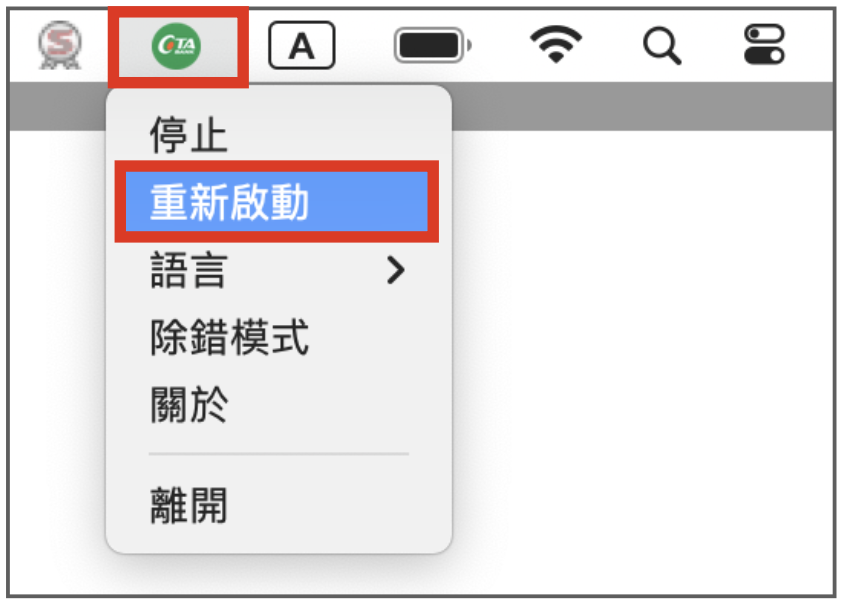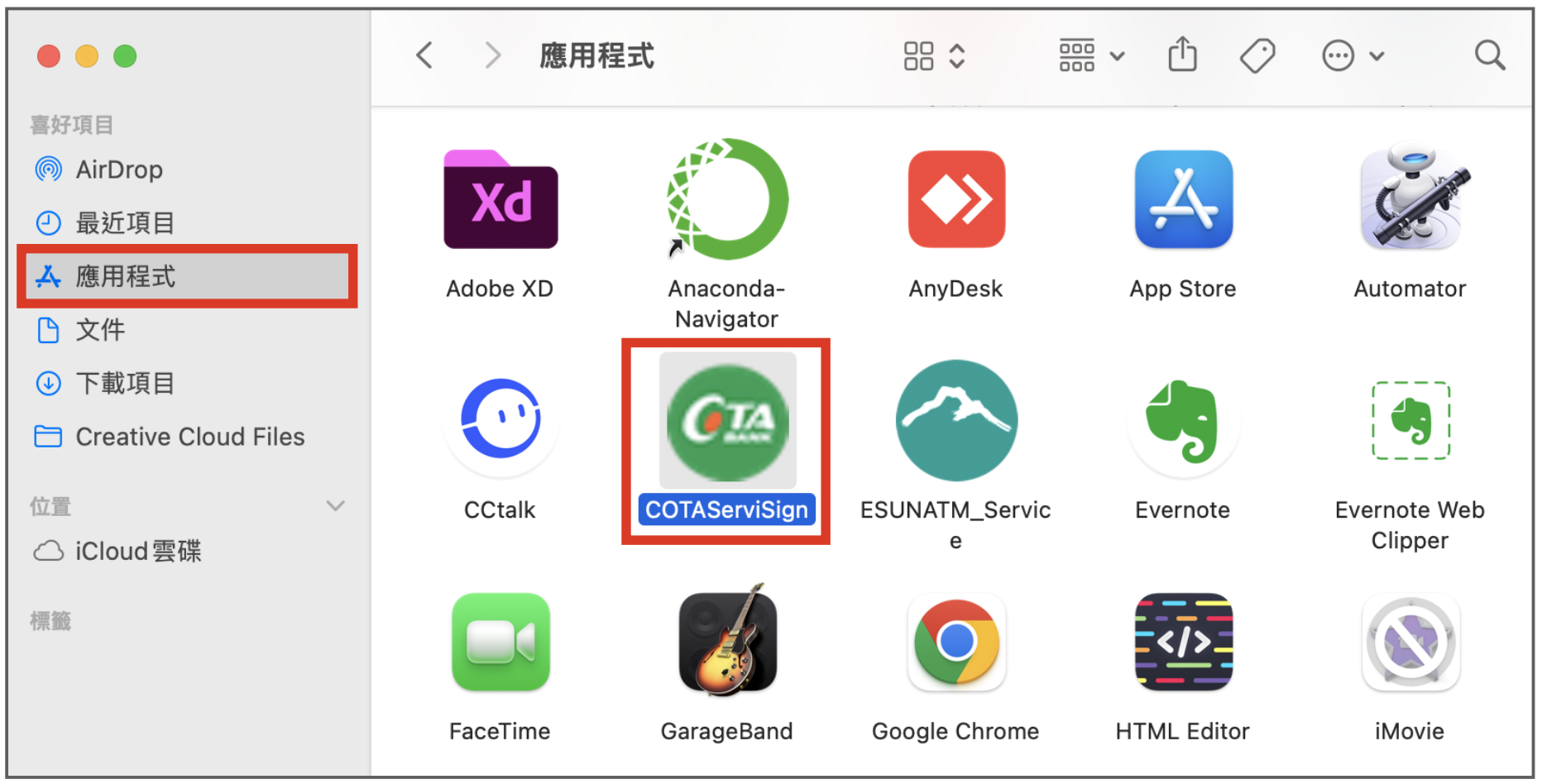憑證安控元件安裝說明-Mac作業系統
適⽤範圍電腦需求
- 企業網銀⾦融XML憑證申請及交易簽章作業
- 個⼈網銀及網路服務須使⽤⾃然⼈/⼯商憑證驗證之服務
軟體設備
- 作業系統Mac OS X 12 或以上版本之作業系統。
- 瀏覽器:⽀援Safari、Chrome、Edge、Firefox (建議更新⾄最新版本)。
硬體設備
- 適⽤eToken 5110型號載具

注意事項
- 請留意輸入macOS「使⽤者」密碼時,建議勿同時將憑證載具插入電腦,避免電腦⾃動 判別為讀取載具時,若誤輸入電腦使⽤者密碼達錯誤次數上限,將使憑證載具遭鎖定。
安裝說明-查詢Mac作業系統版本
點選 左上蘋果符號,選擇『關於這台Mac』,查看作業系統版本
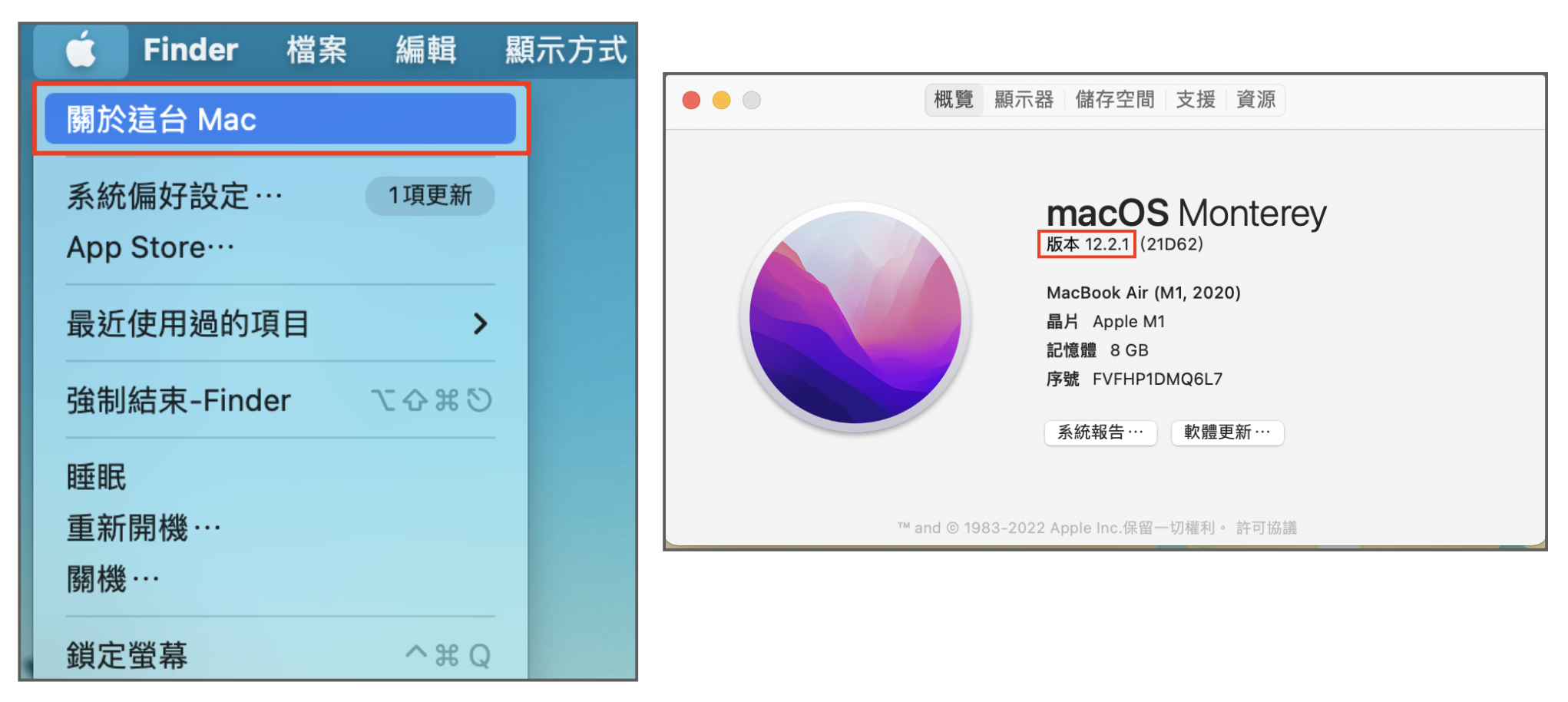
hr hr hr
安裝說明-個⼈網銀-⾃然⼈/⼯商憑證
企業網銀-⾦融XML憑證
「個⼈網銀」點選 個網⾸⾴下⽅『電腦環境檢測』
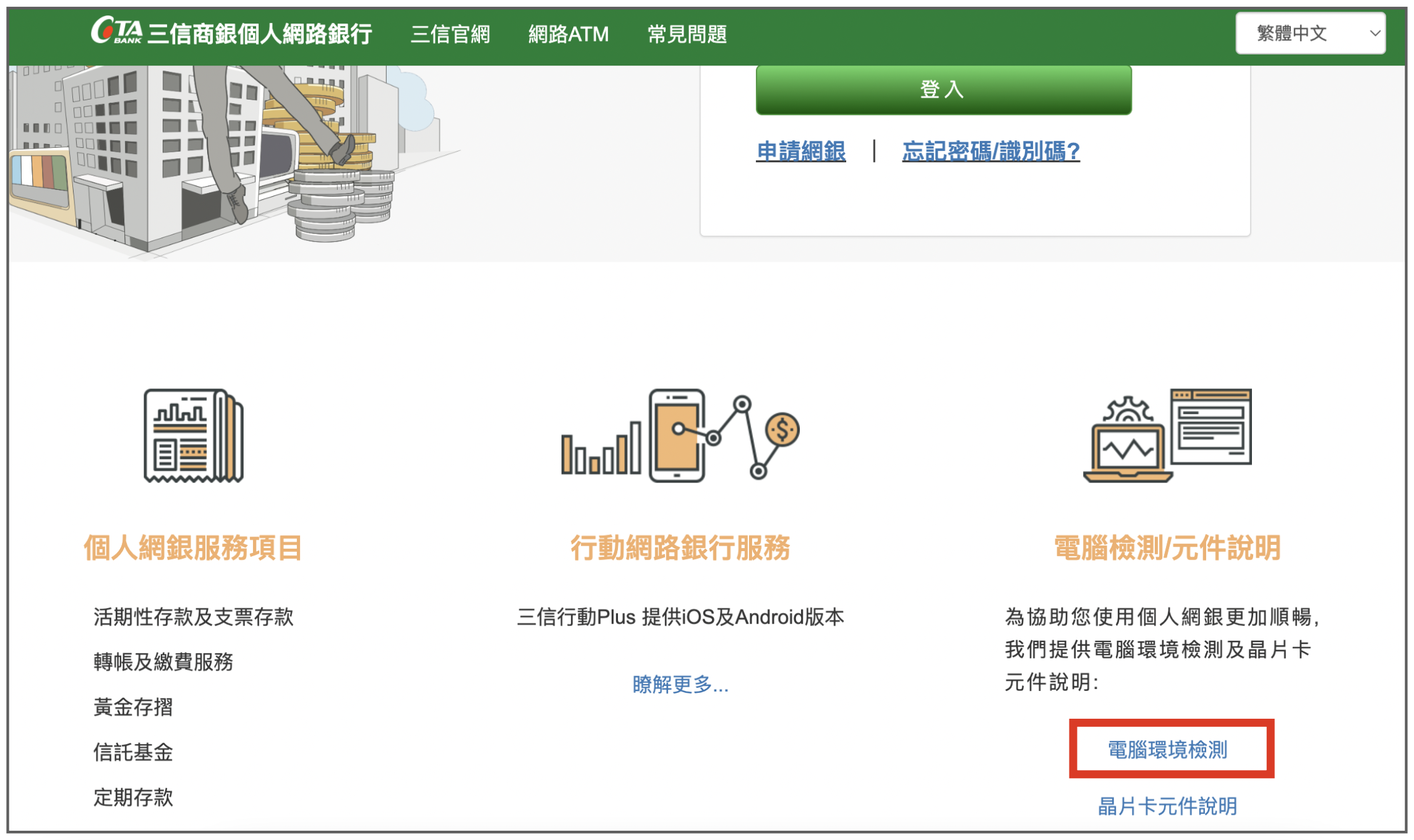
「企業網銀」點選 企網⾸⾴下⽅『環境設定』
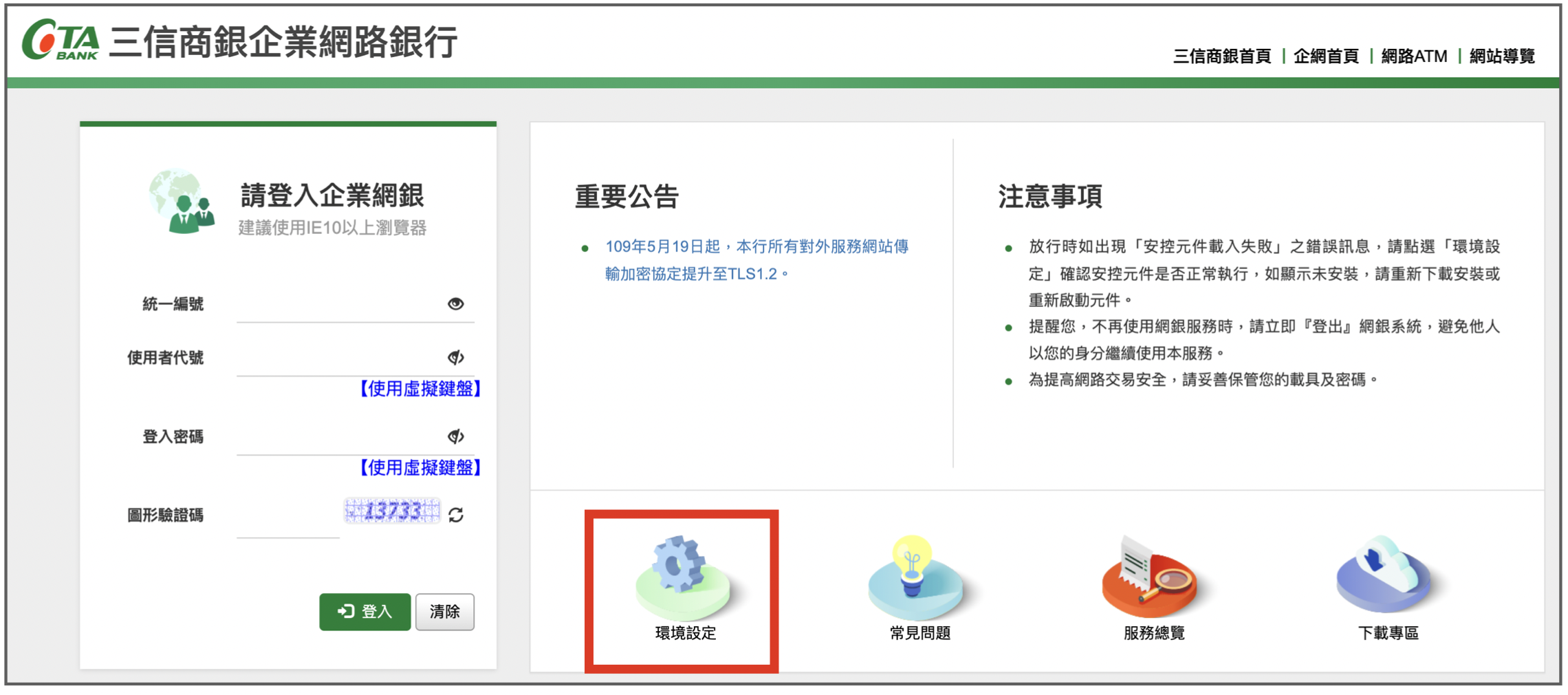
⾃動偵測您的電腦是否已安裝安控元件,如顯⽰『未安裝』,請點選『元件安裝說明』
※個⼈網銀(電腦環境檢測)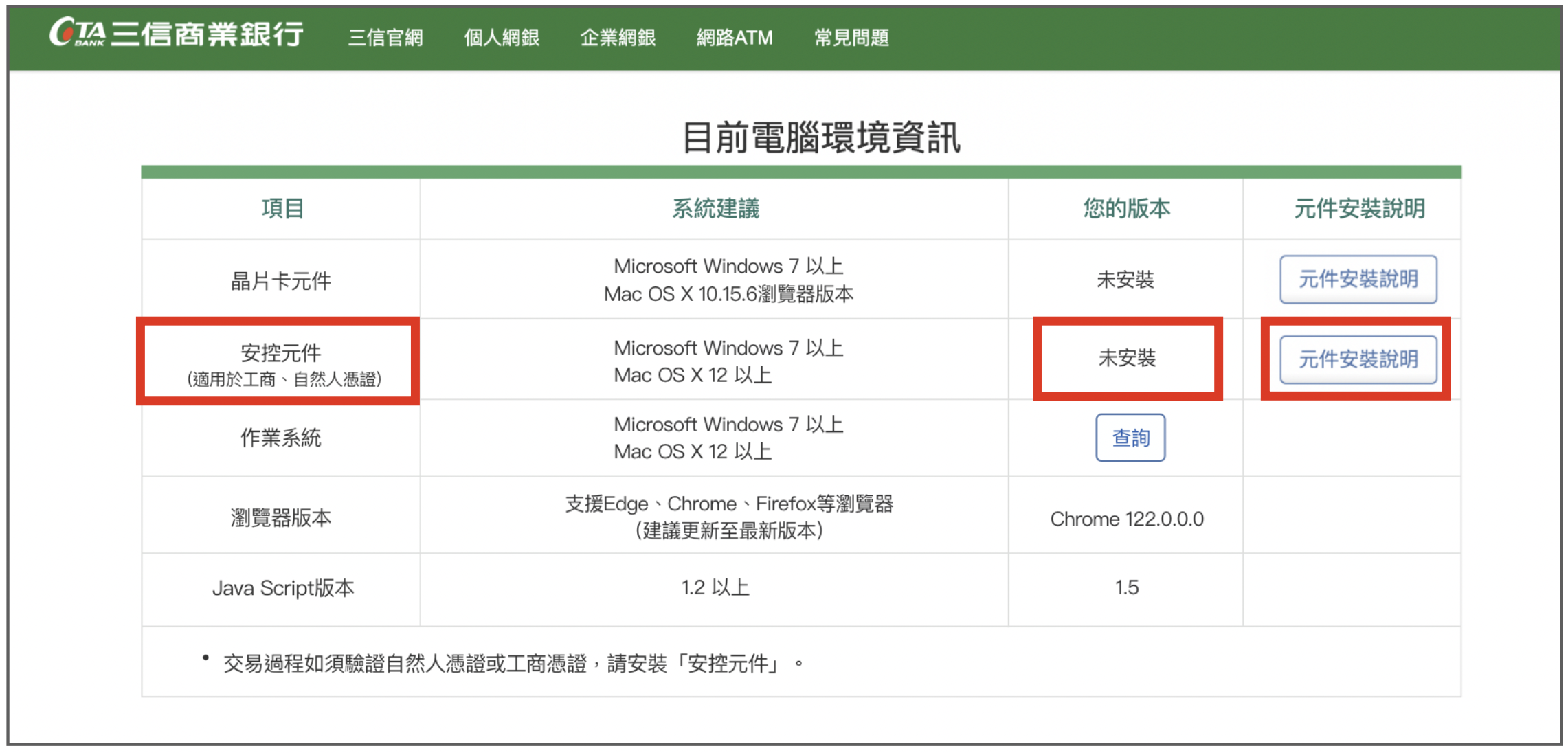
※企業網銀(電腦環境檢測)
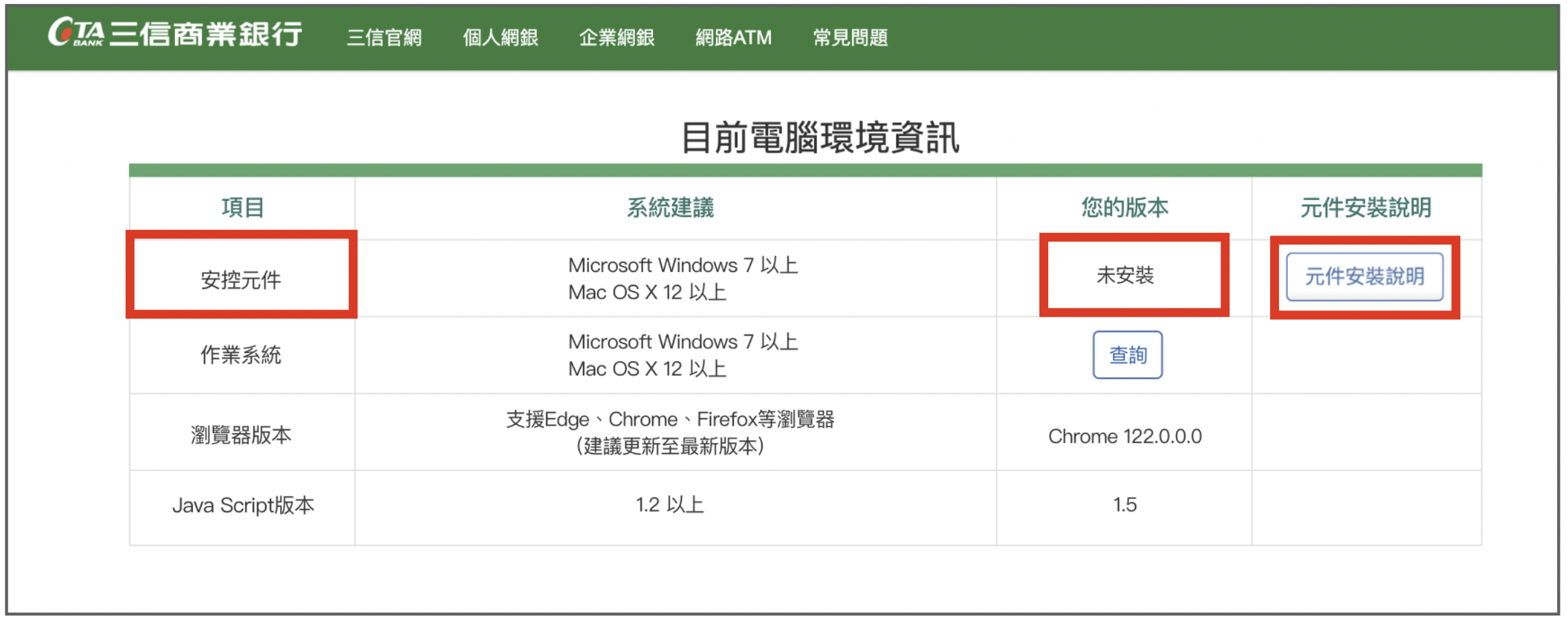
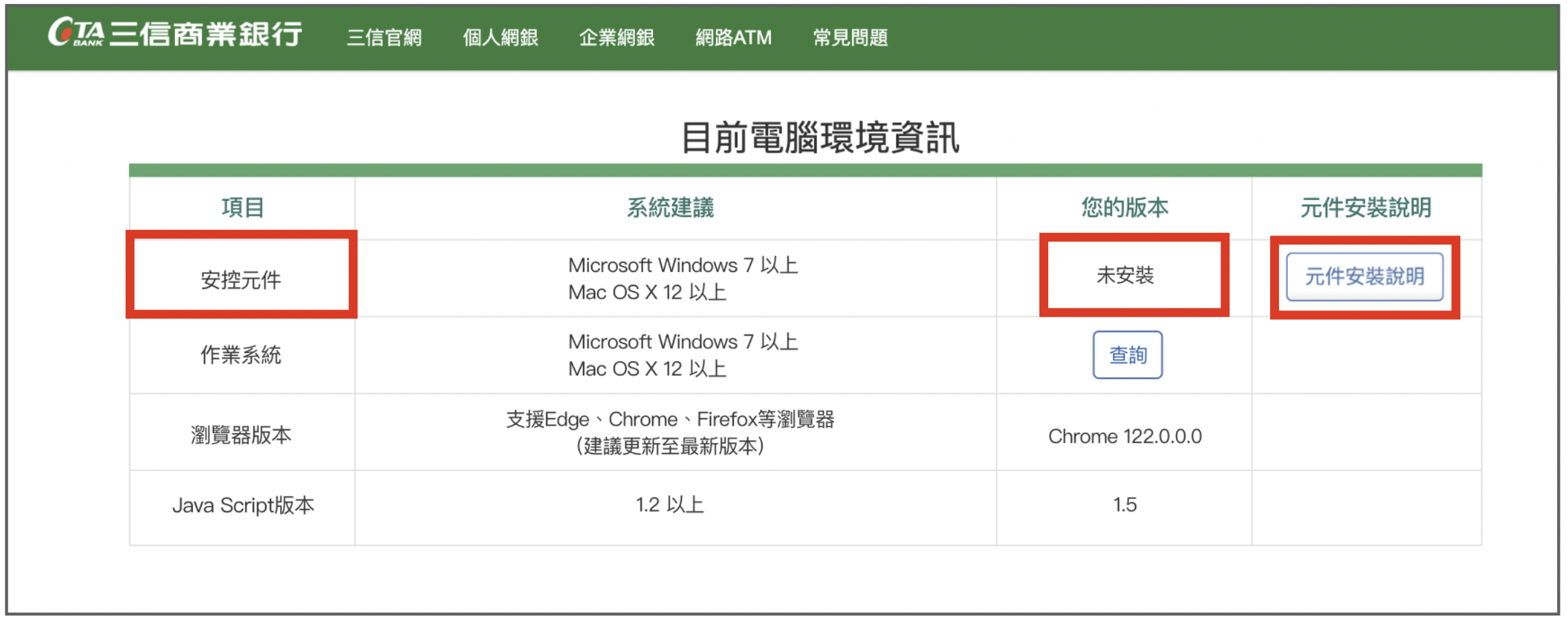
點選側邊『憑證安控元件下載』,下載安控元件並依序安裝
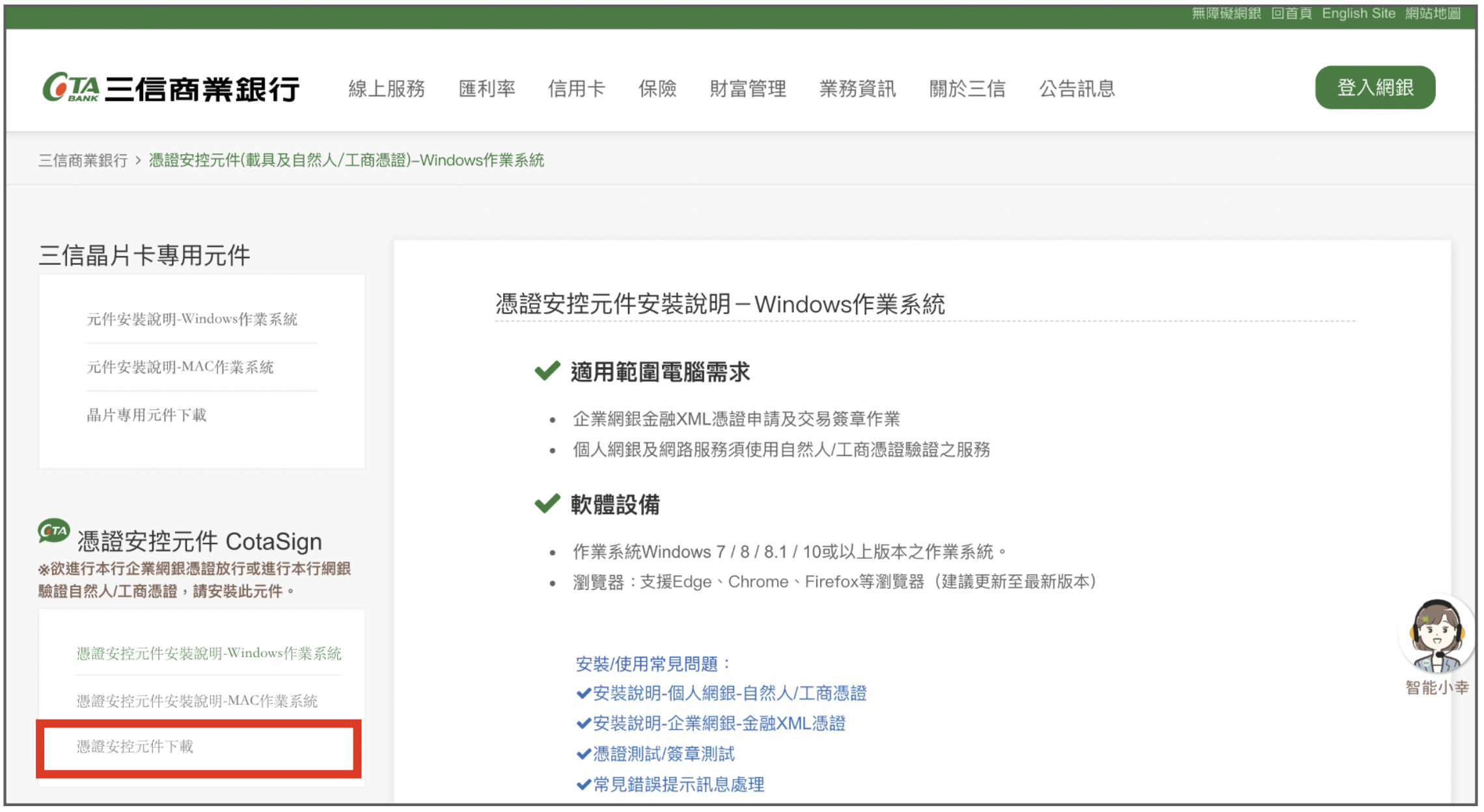
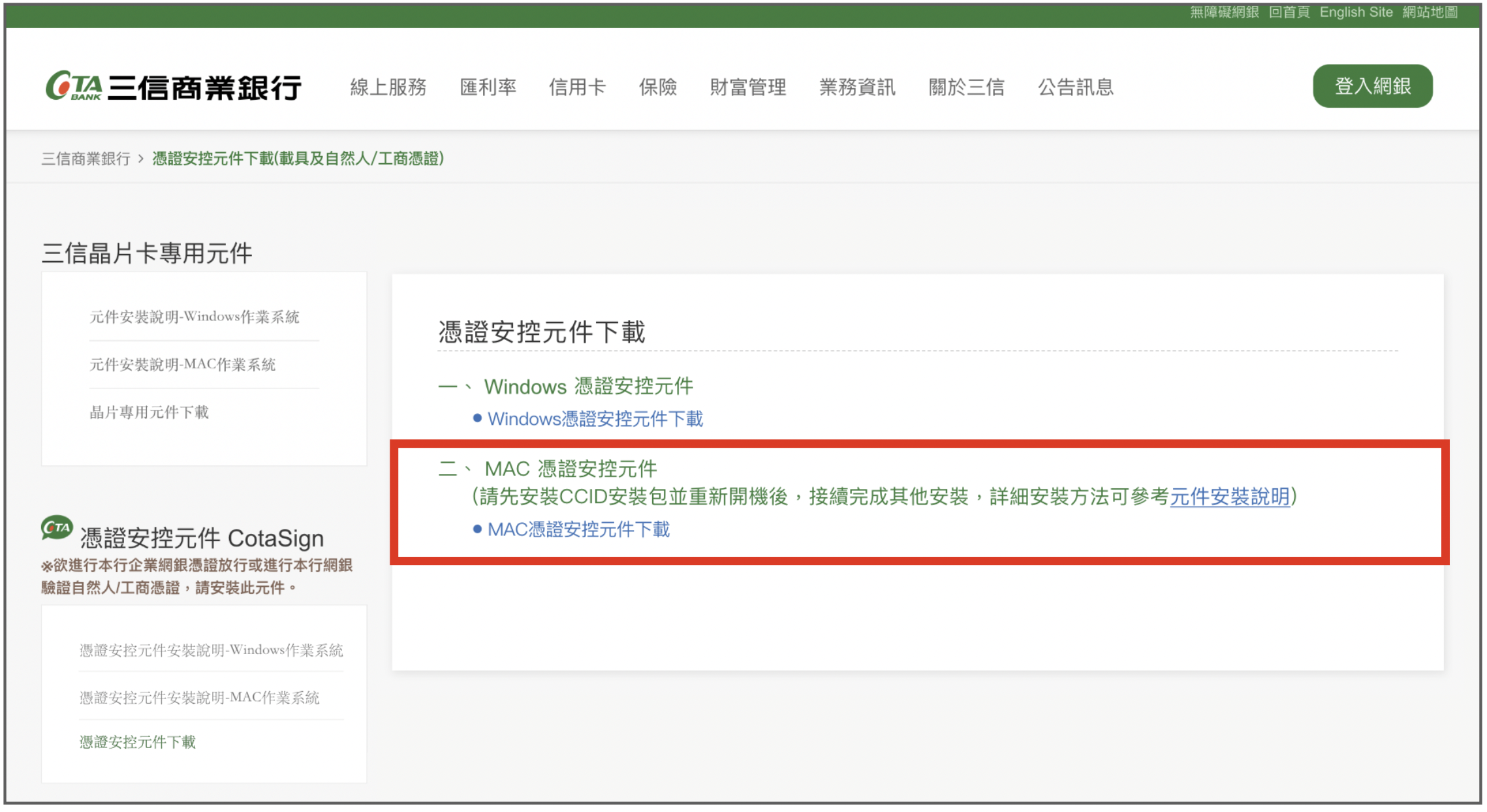
hr hr hr
安裝步驟
請依序先⾏安裝『CCID 安裝包』,於安裝完成後重新開機,接續安裝『 SAC安裝檔』及『 Mac憑證安控元件 (COTAGPKICryptXMLP11ServiSignSetup) 』
※CCID安裝步驟
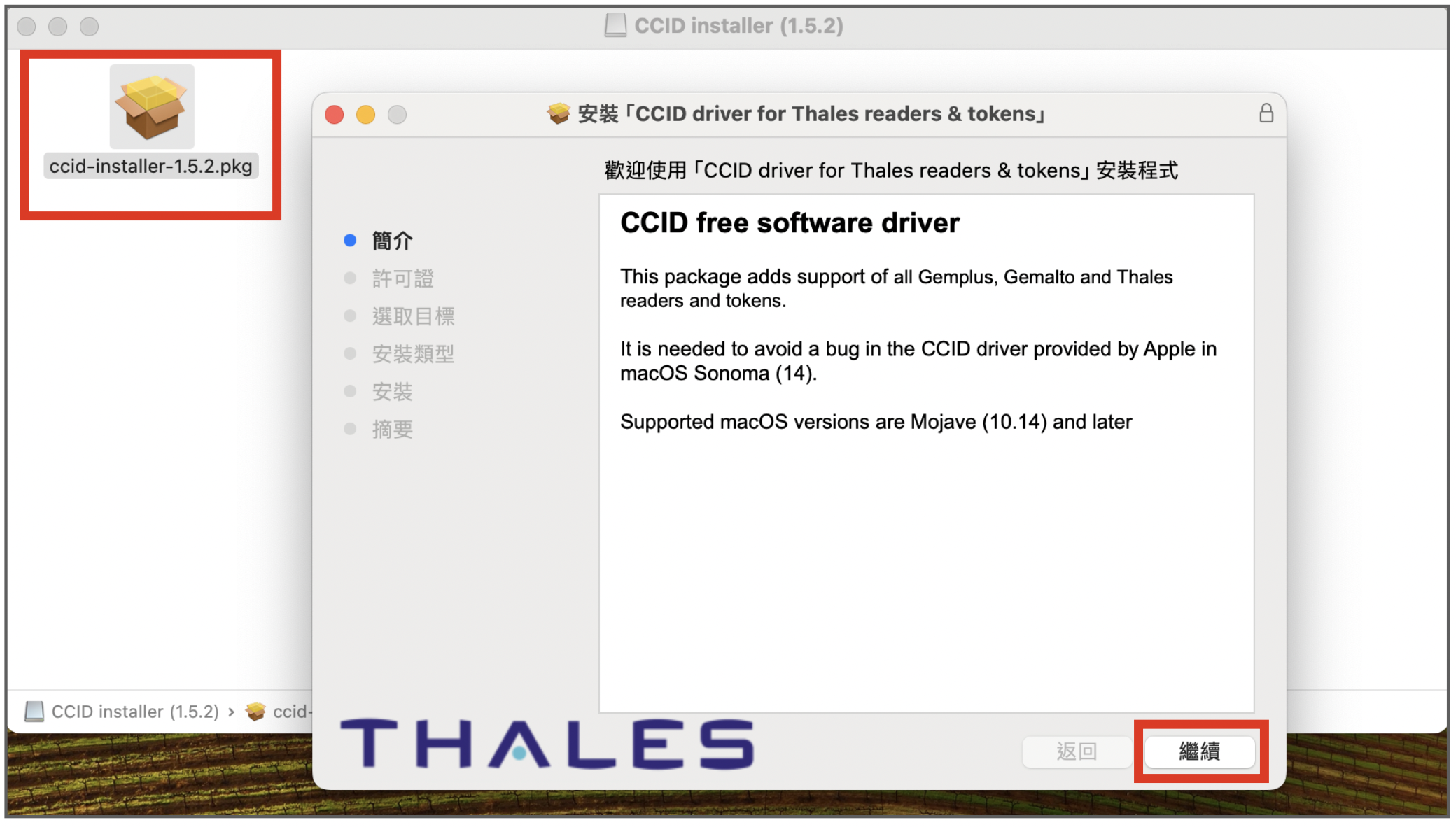
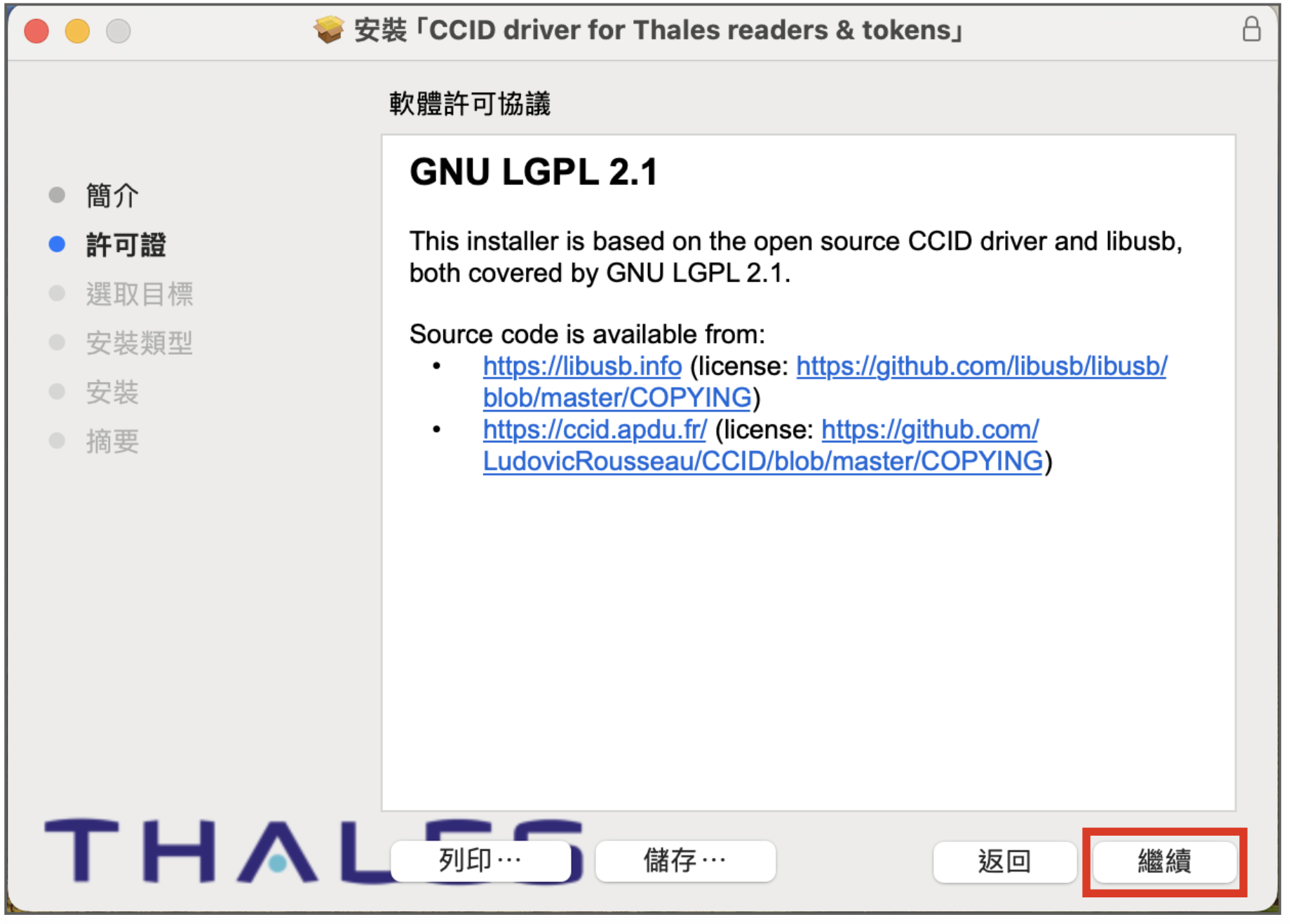
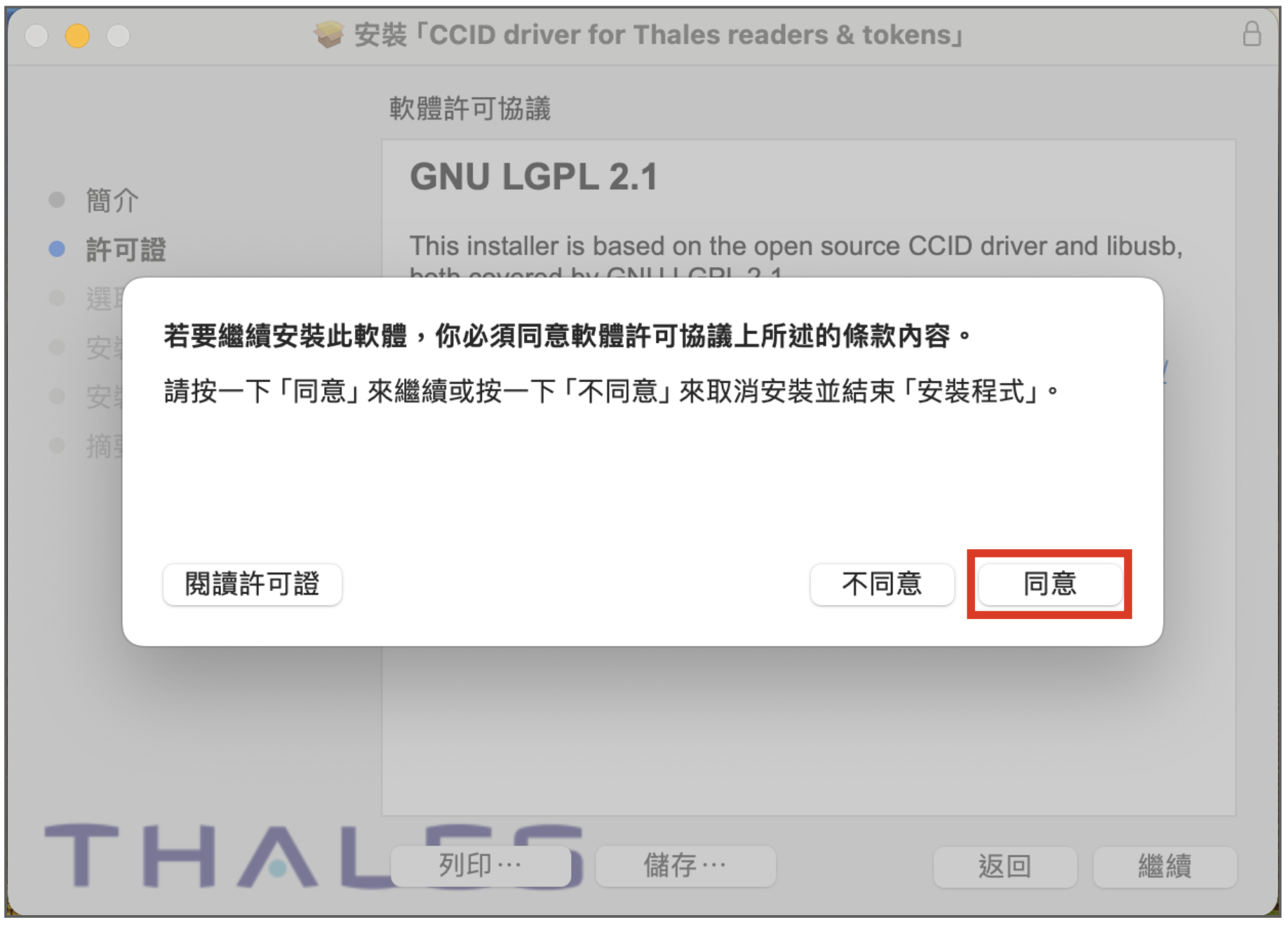
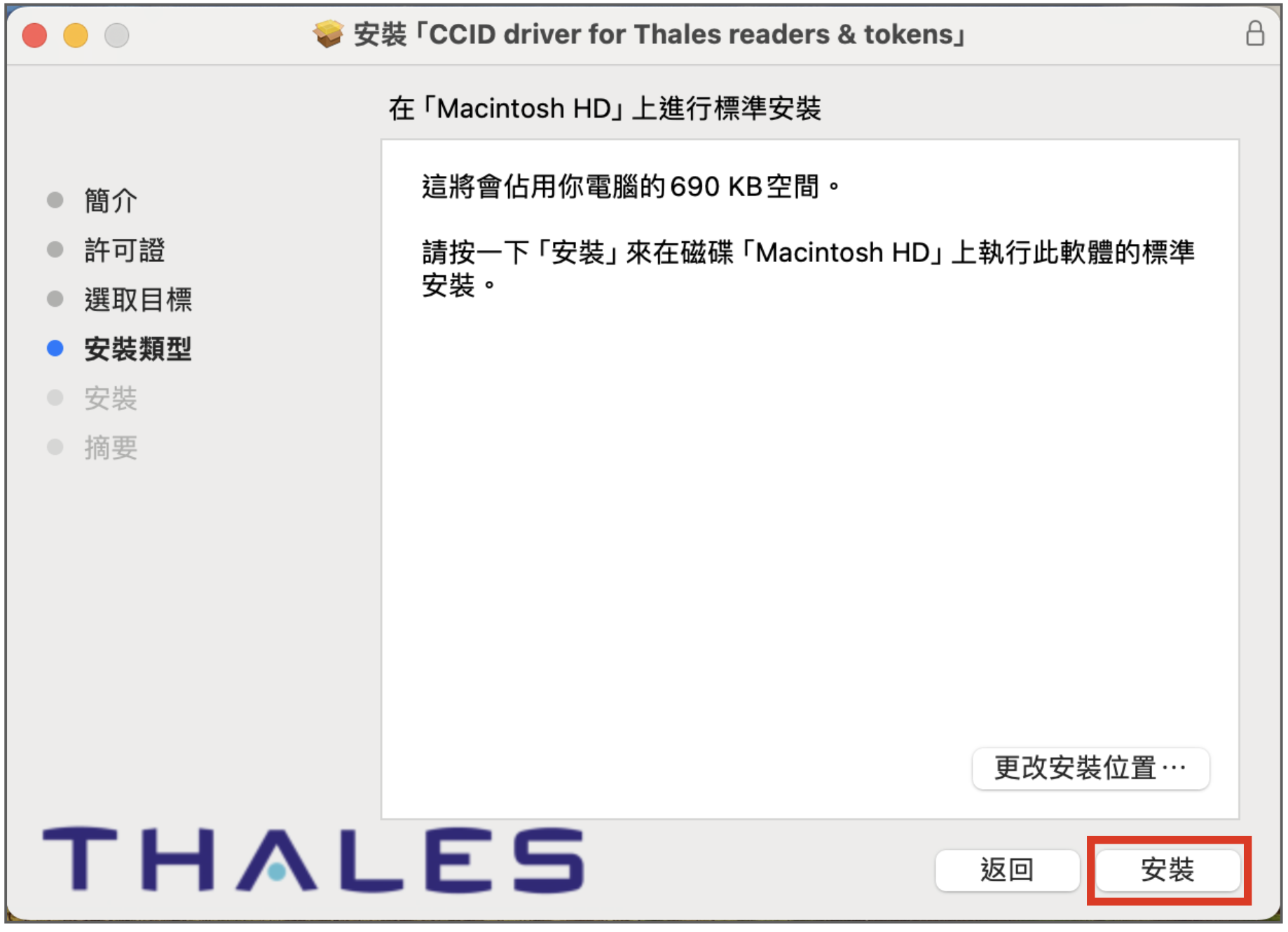 請輸入macOS 「使⽤者密碼」
請輸入macOS 「使⽤者密碼」 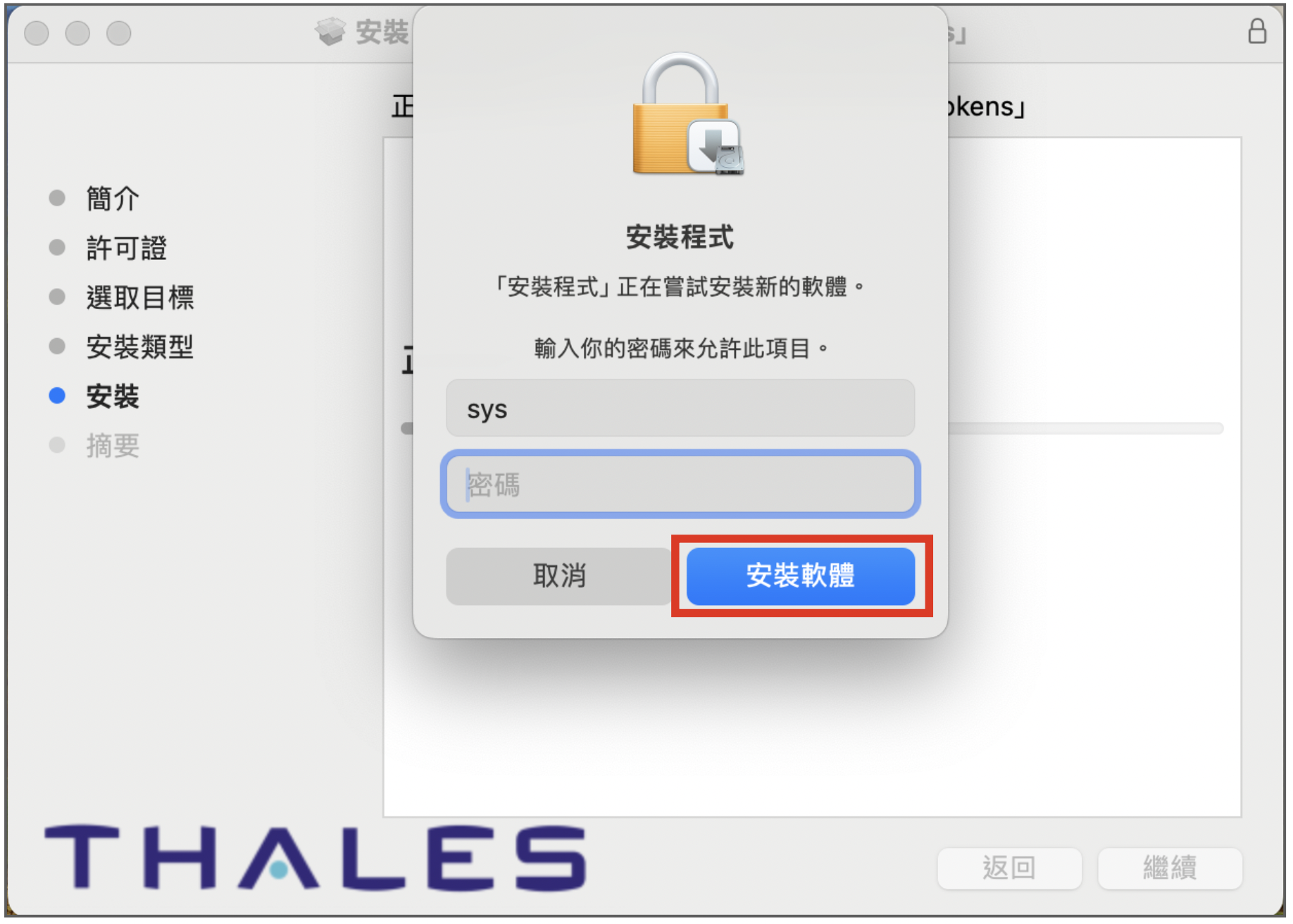
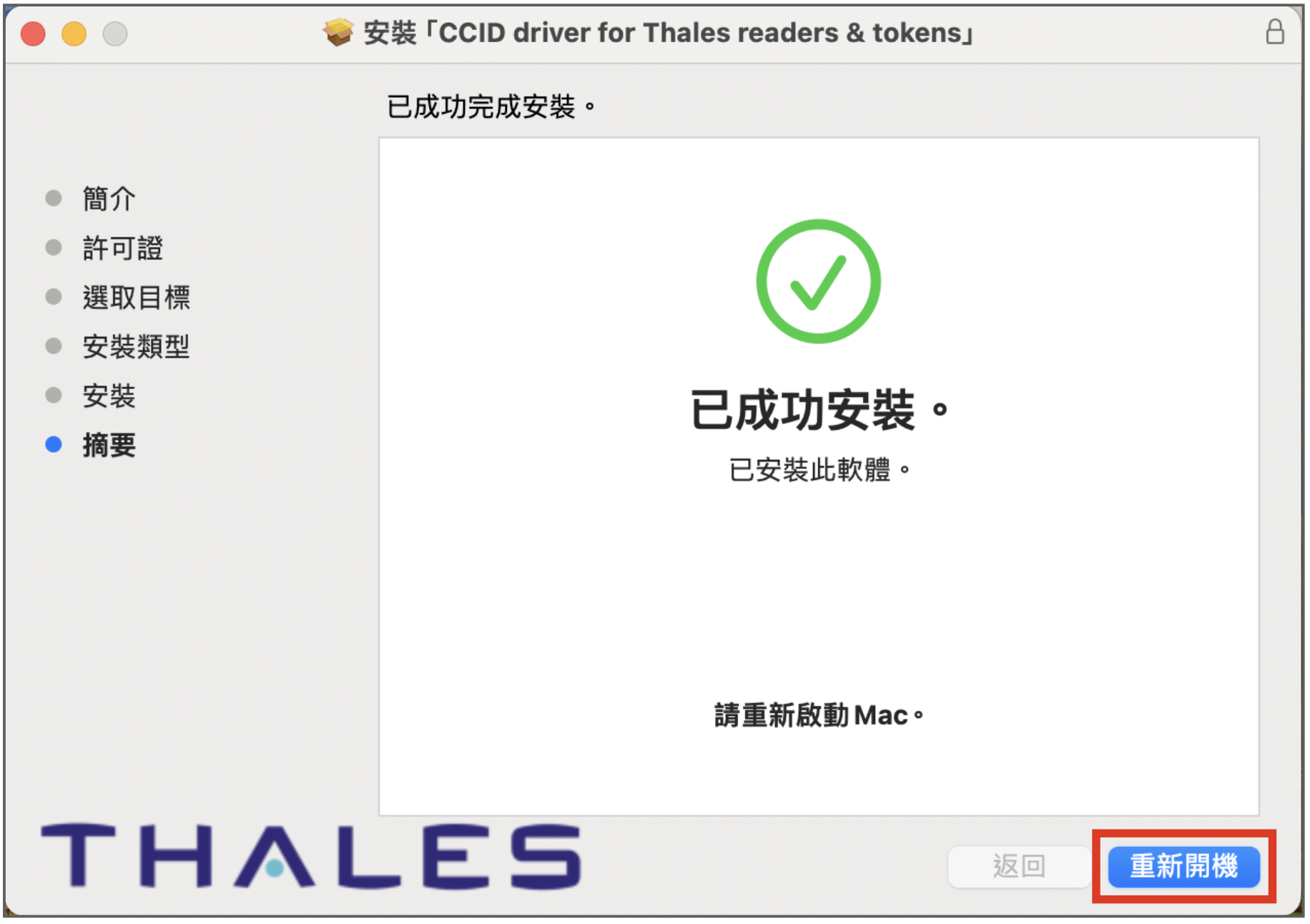 ※SAC安裝步驟
※SAC安裝步驟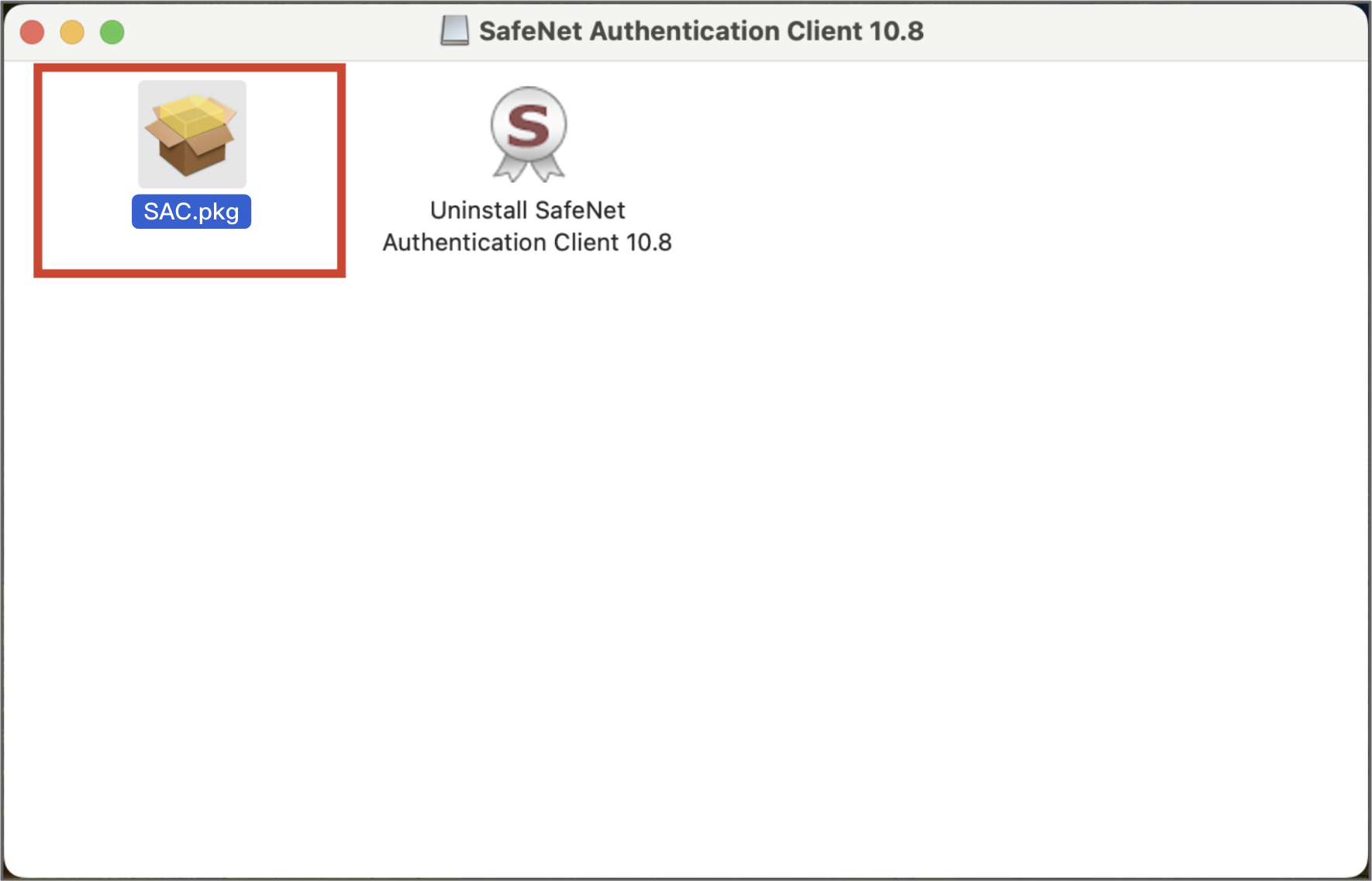
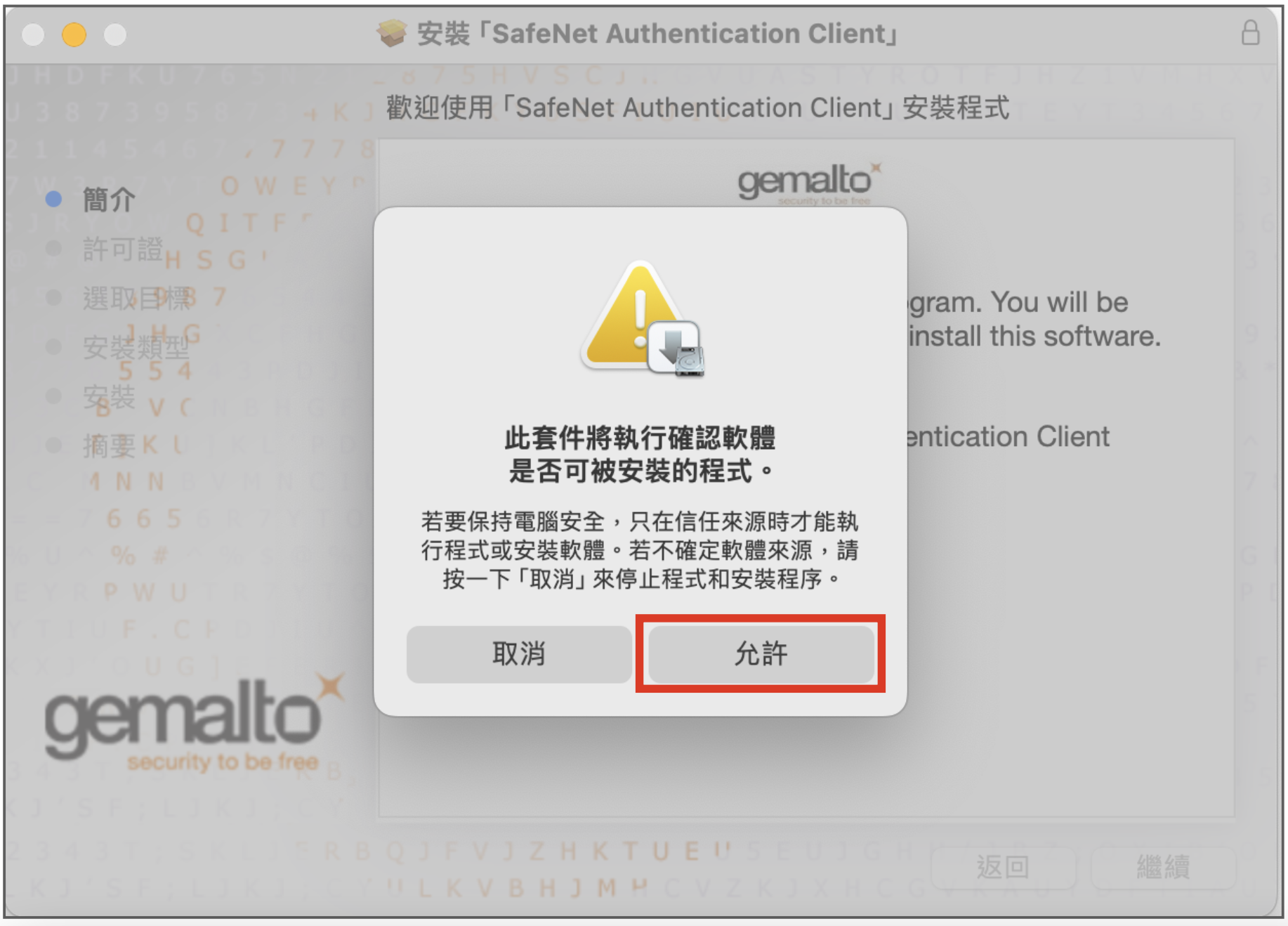
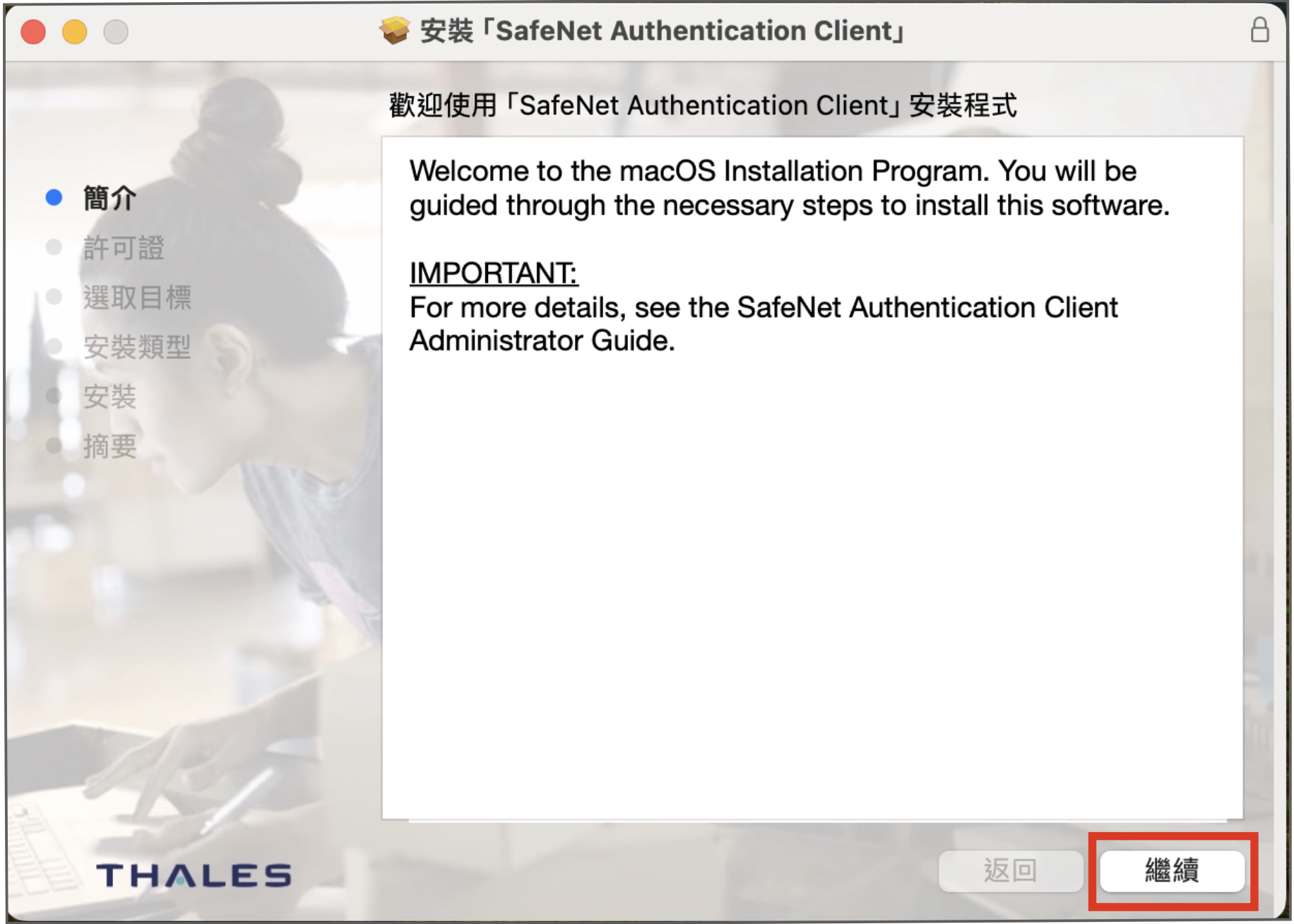
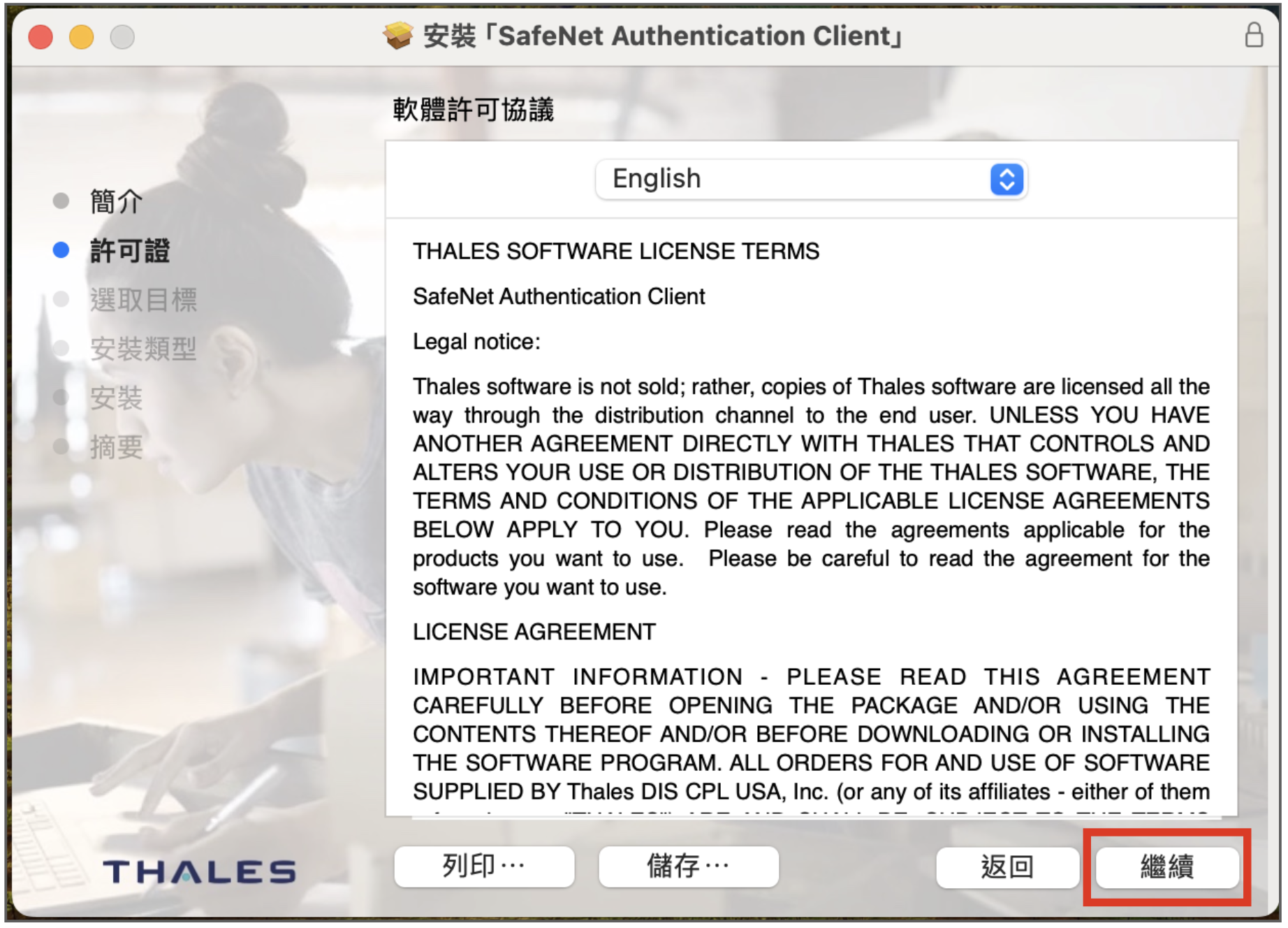
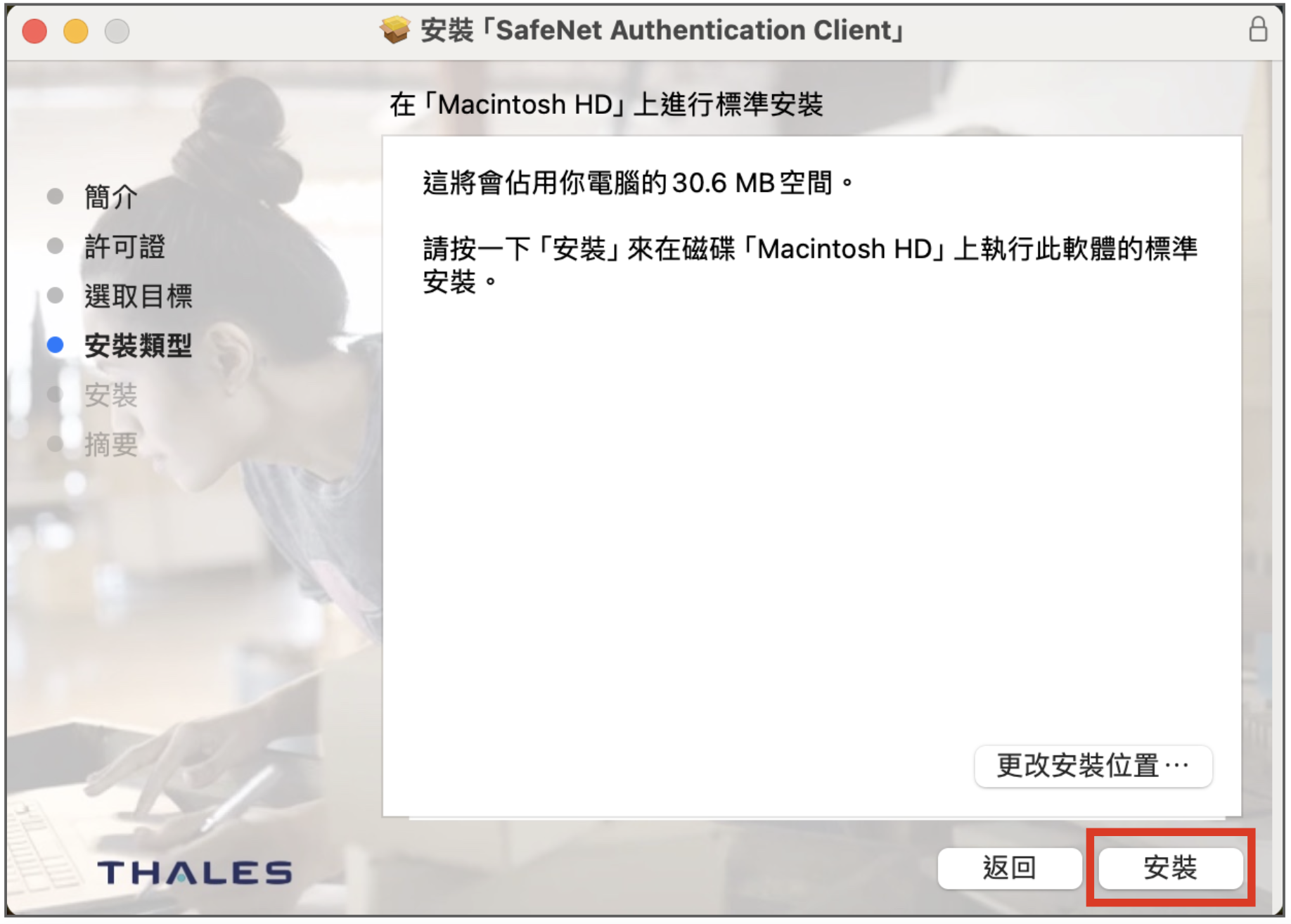 請輸入macOS 「使⽤者密碼」
請輸入macOS 「使⽤者密碼」 
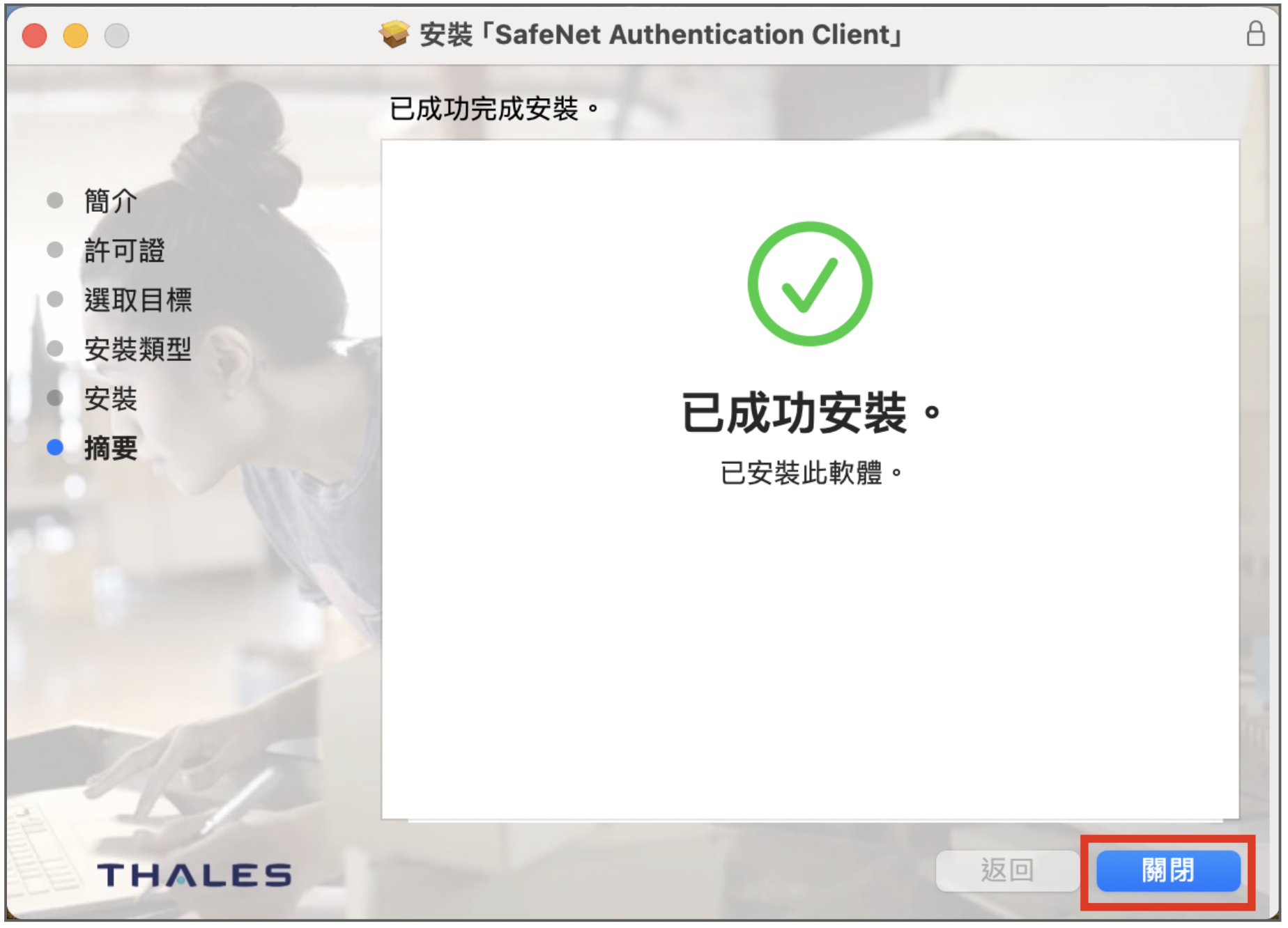 ※Mac憑證安控元件安裝步驟
※Mac憑證安控元件安裝步驟 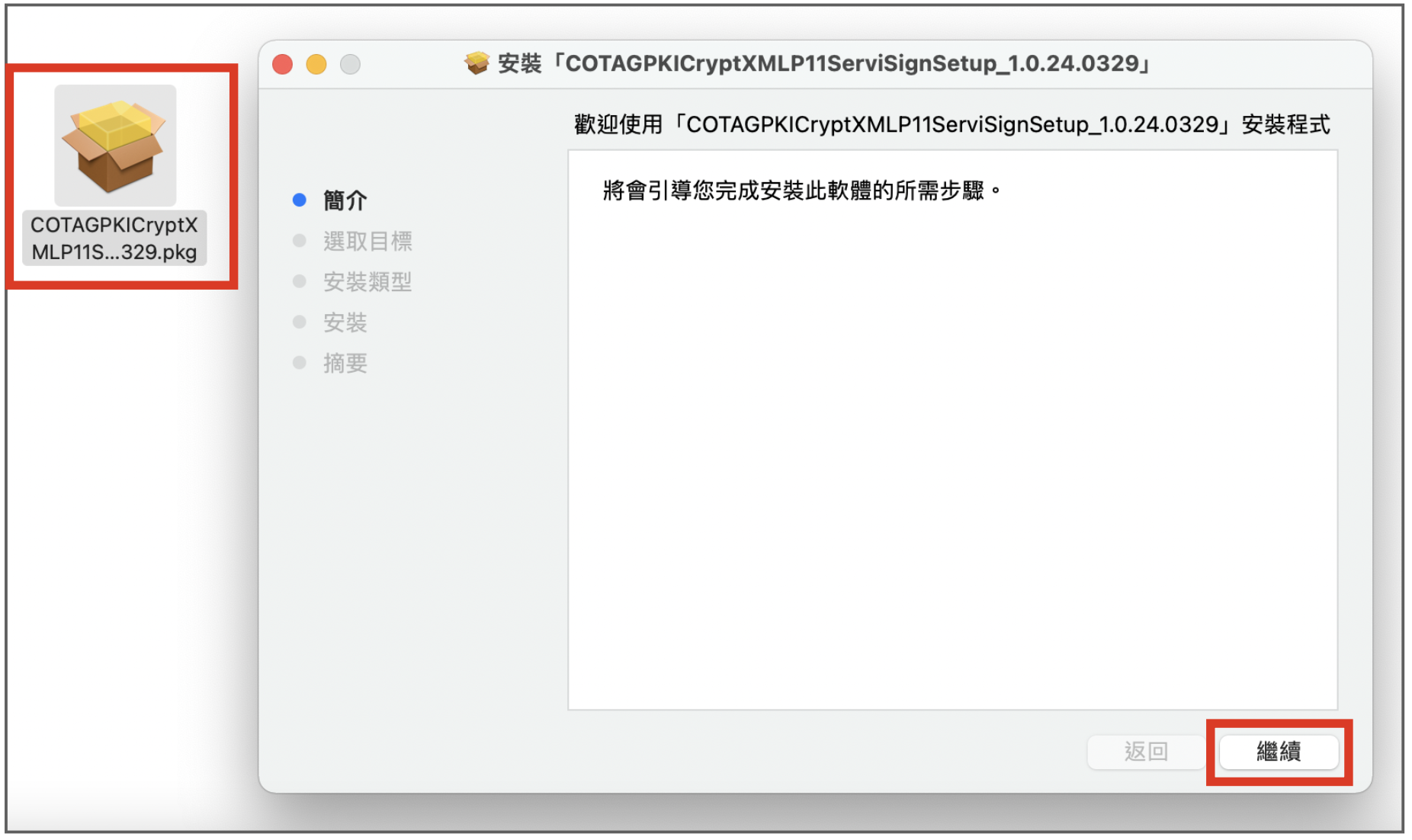
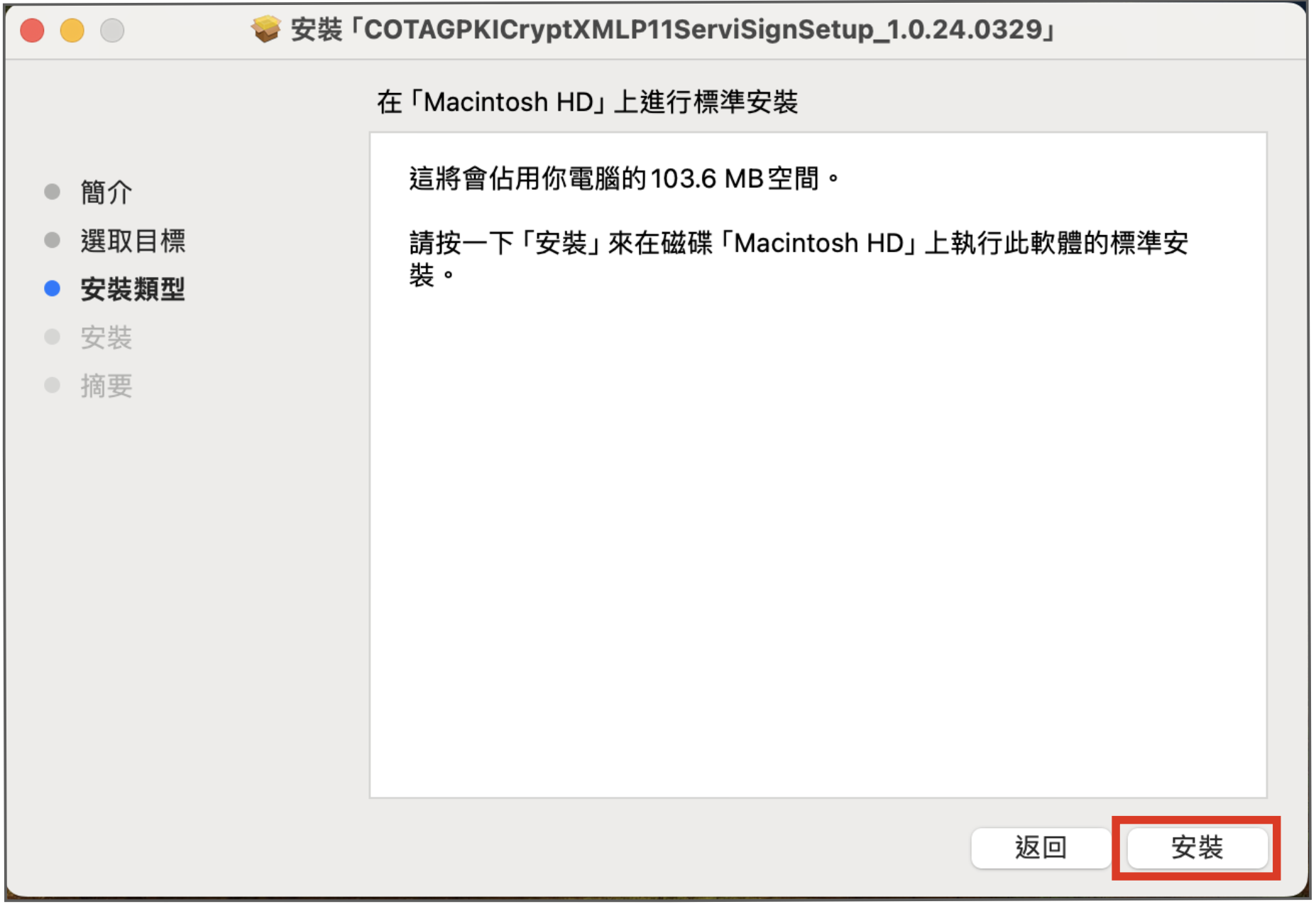 請輸入macOS 使⽤者「密碼」
請輸入macOS 使⽤者「密碼」 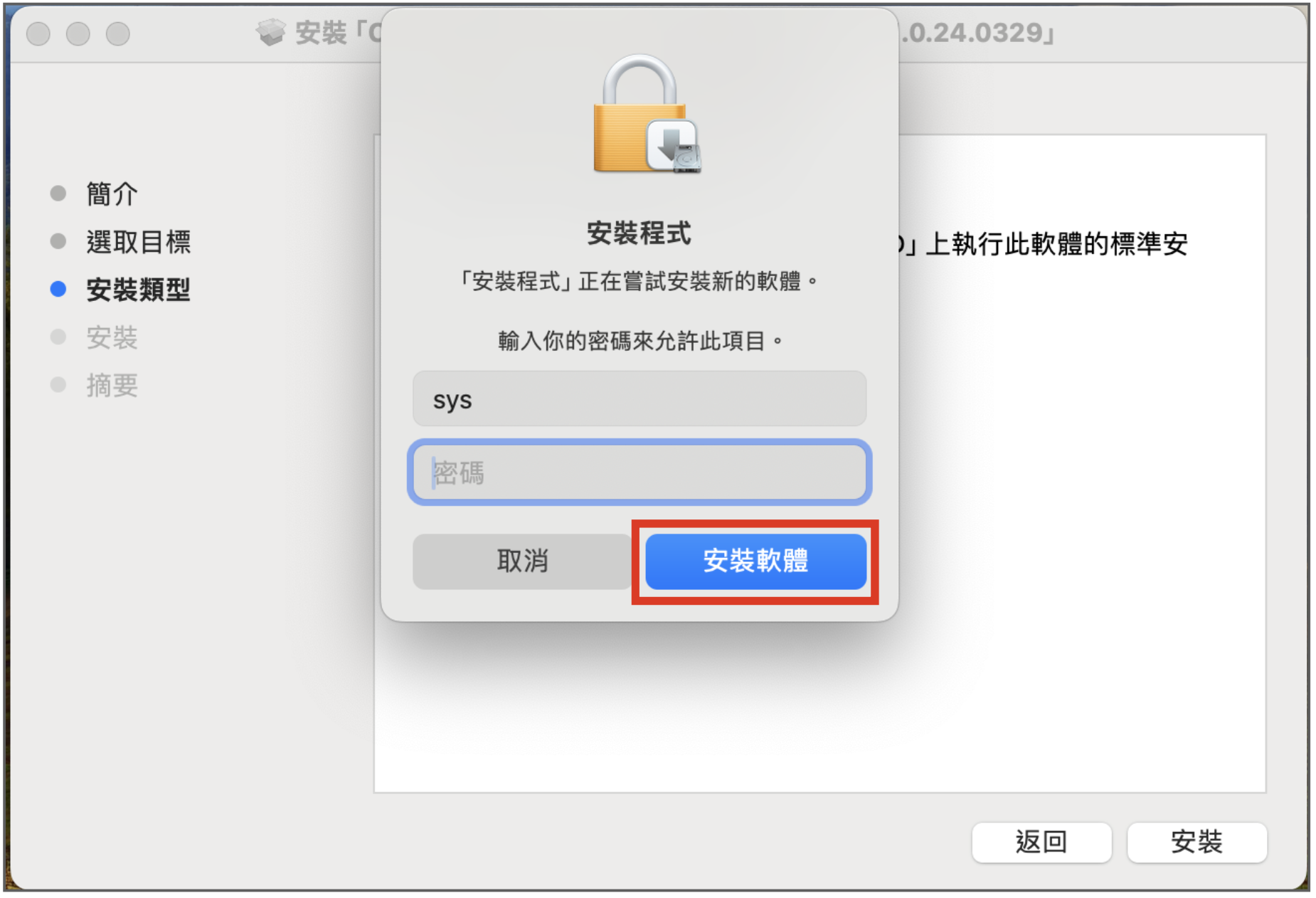
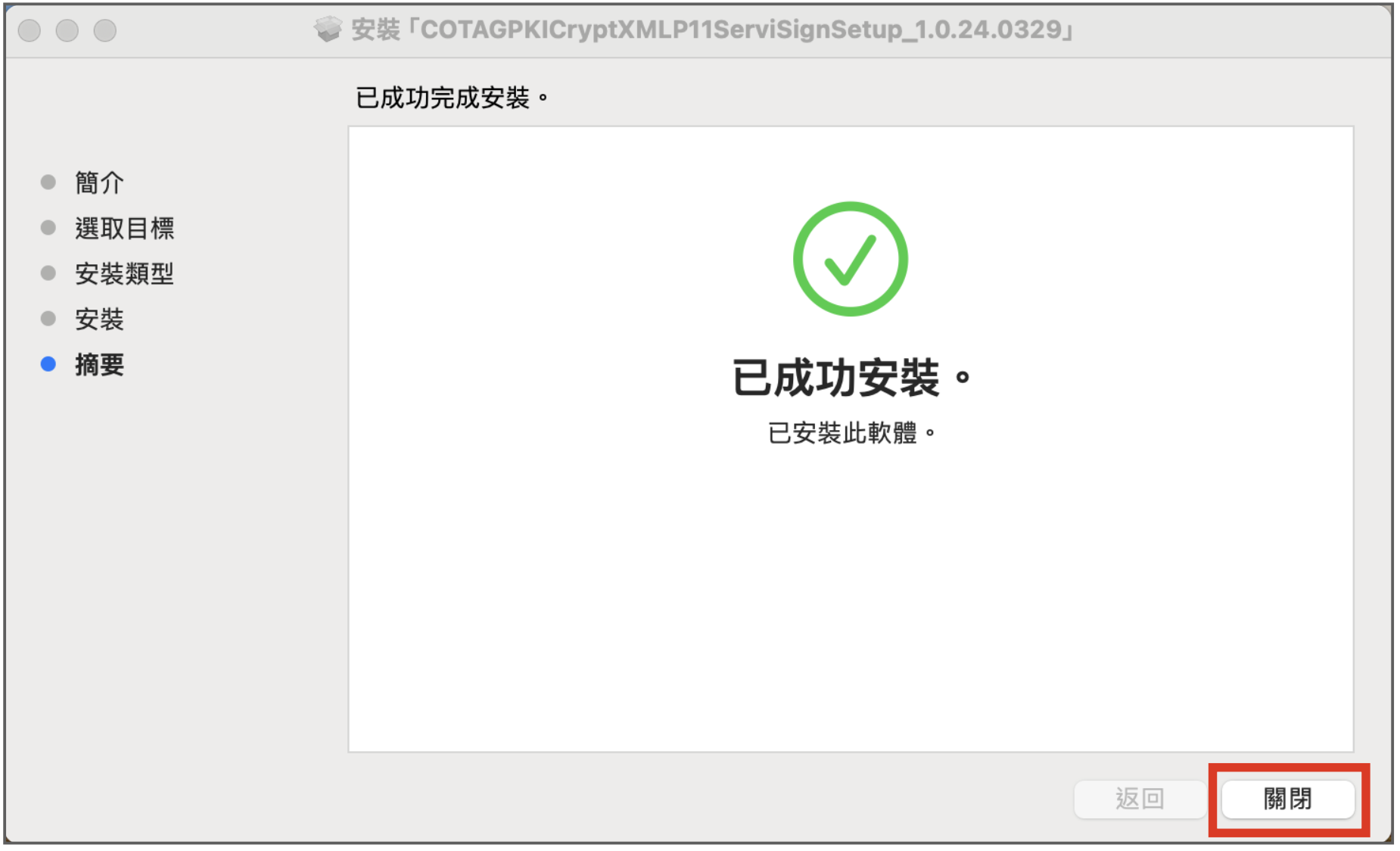
hr hr hr
憑證測試/簽章測試
※個⼈網銀(⾃然⼈/⼯商憑證測試)如已下載安控元件,請插入⾃然⼈/⼯商憑證,點選『⾃然⼈/⼯商憑證測試』,確認元件是否正常安裝
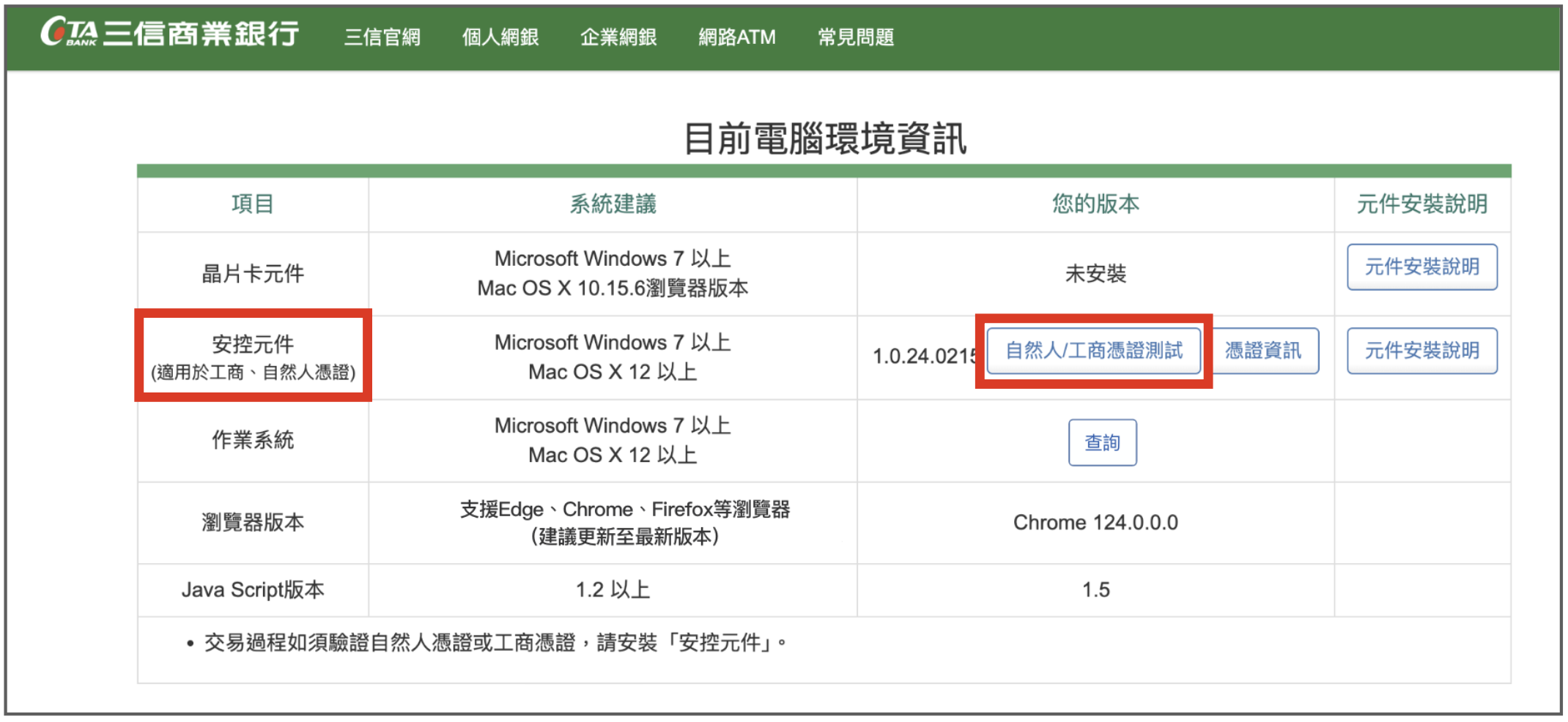
請依指⽰輸入⾃然⼈/⼯商憑證密碼
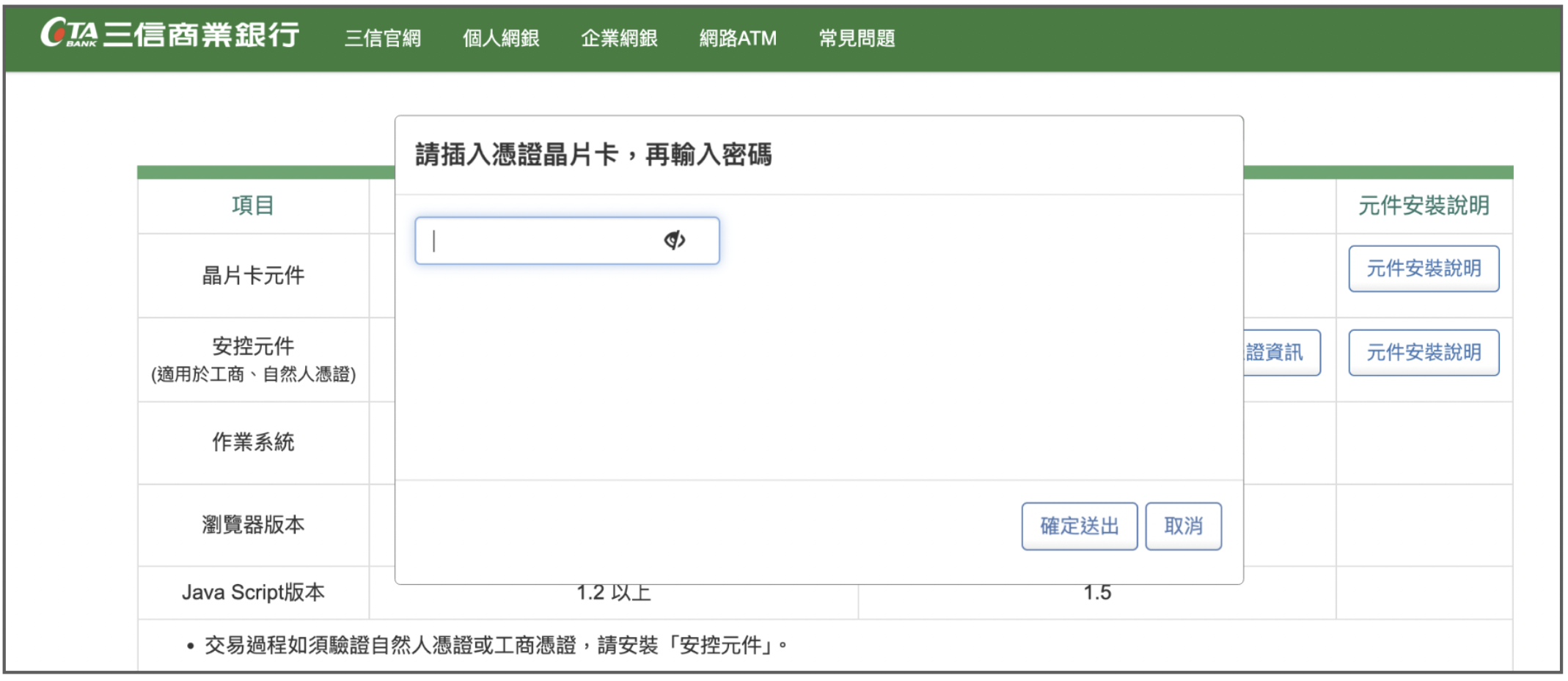
請依指⽰拔插⾃然⼈/⼯商憑證
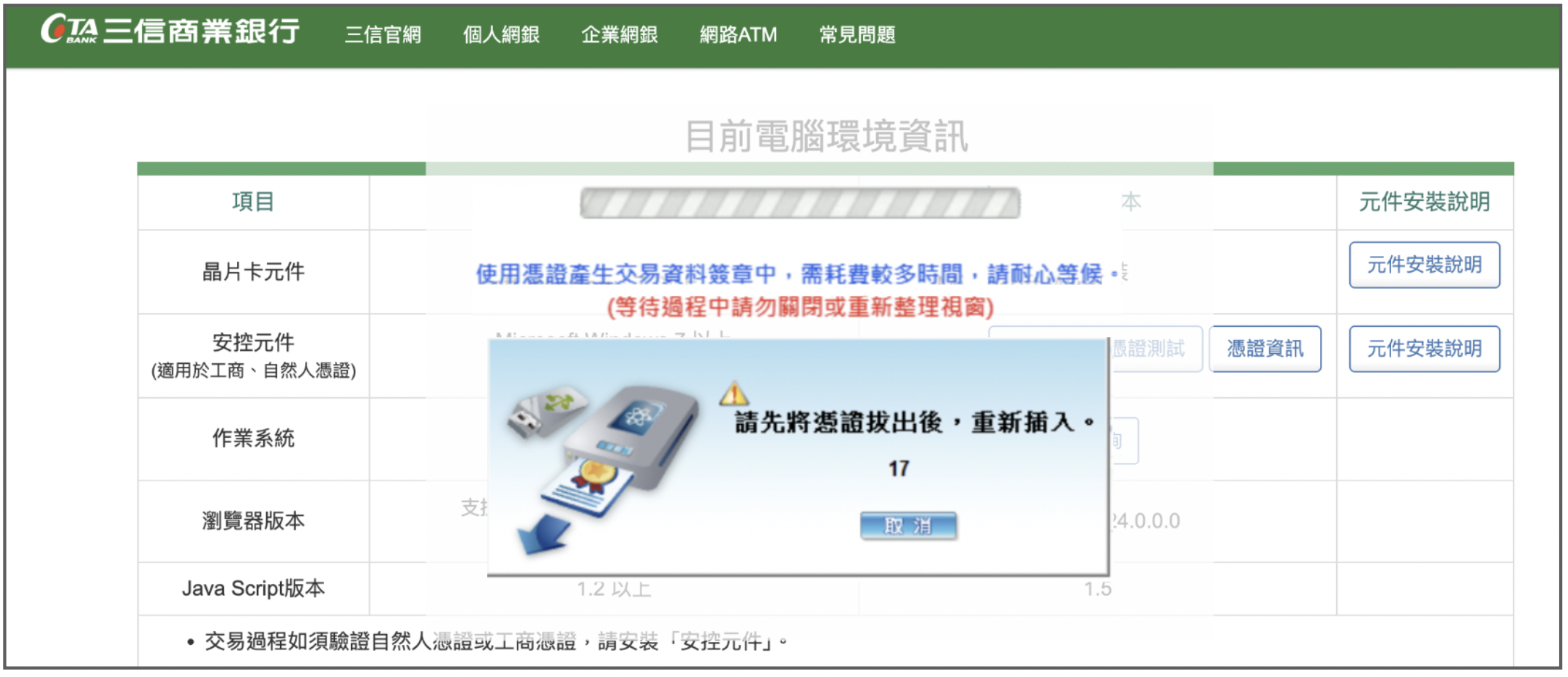
測試成功
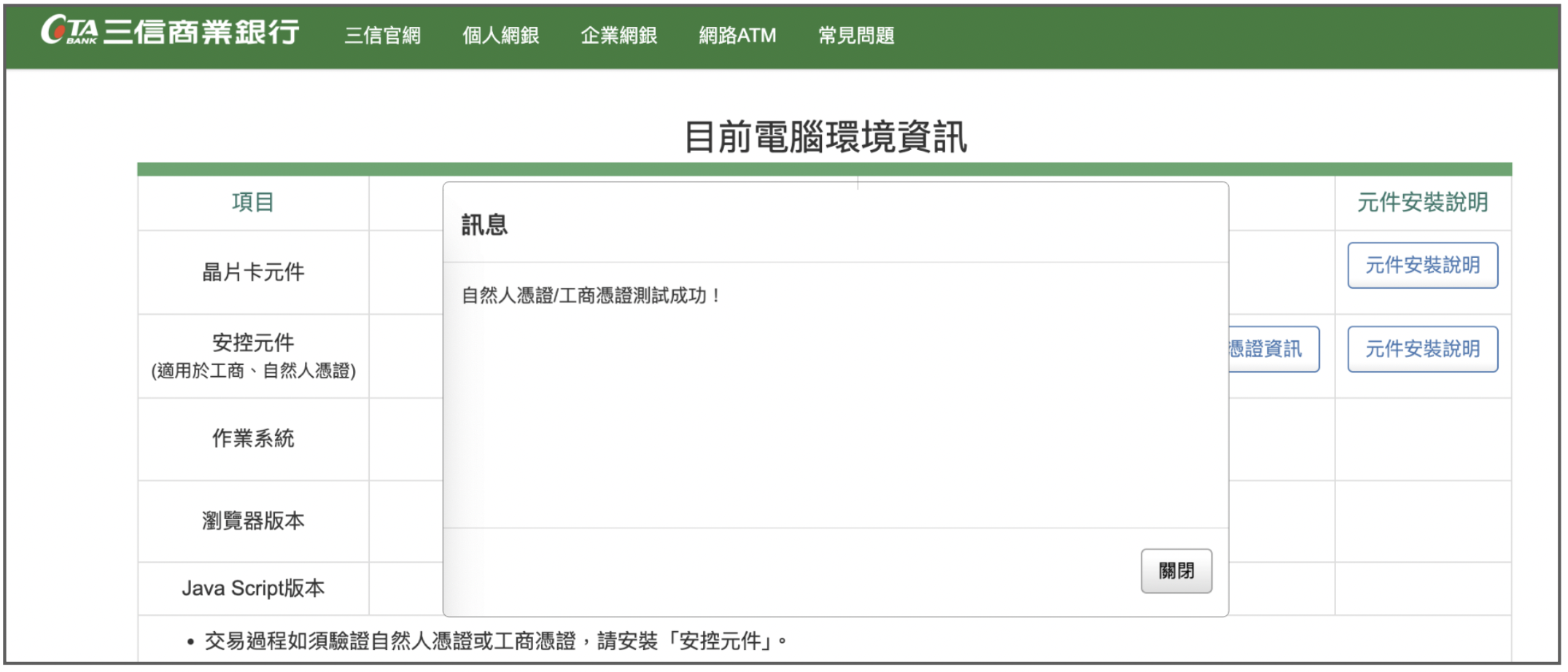
※企業網銀(⾦融XML憑證簽章測試)
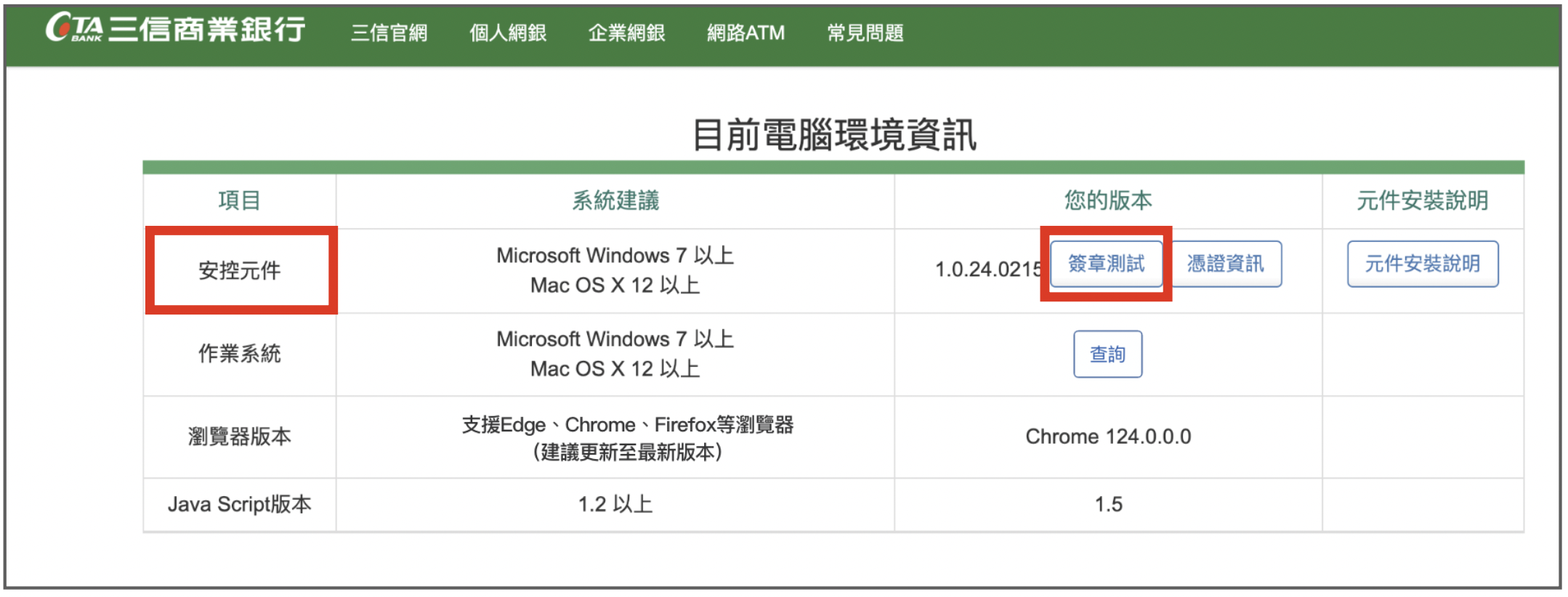
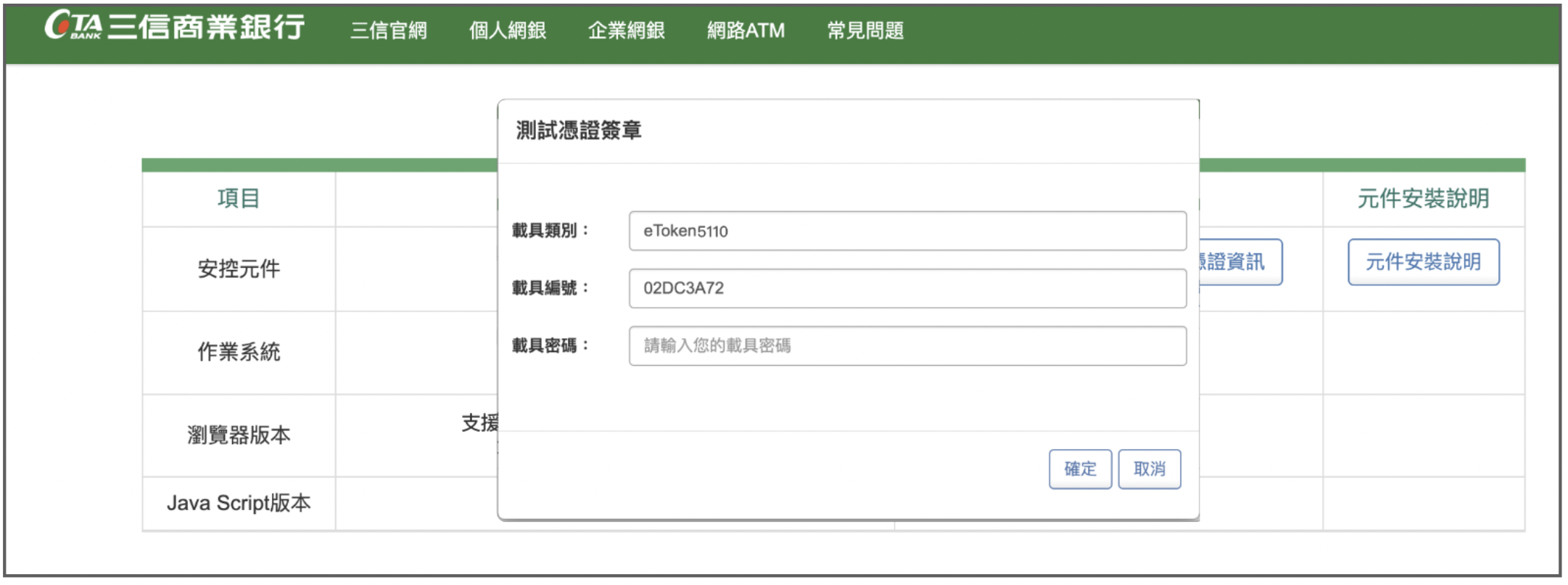
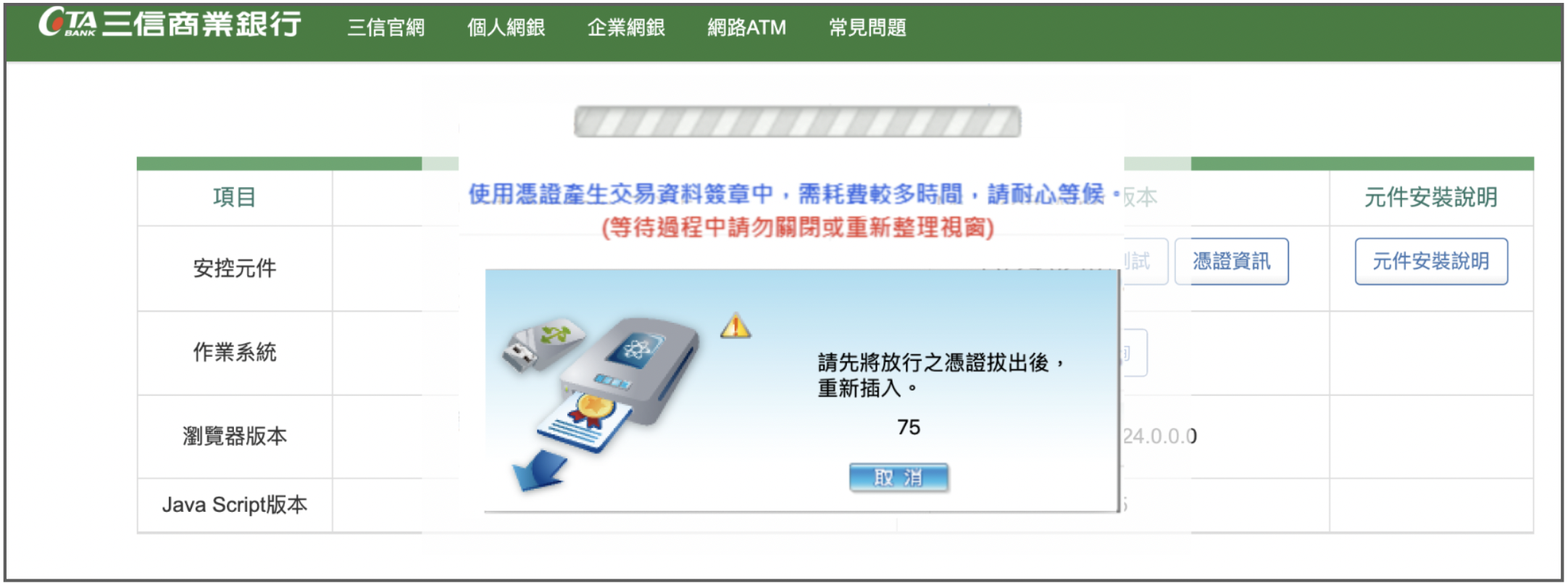
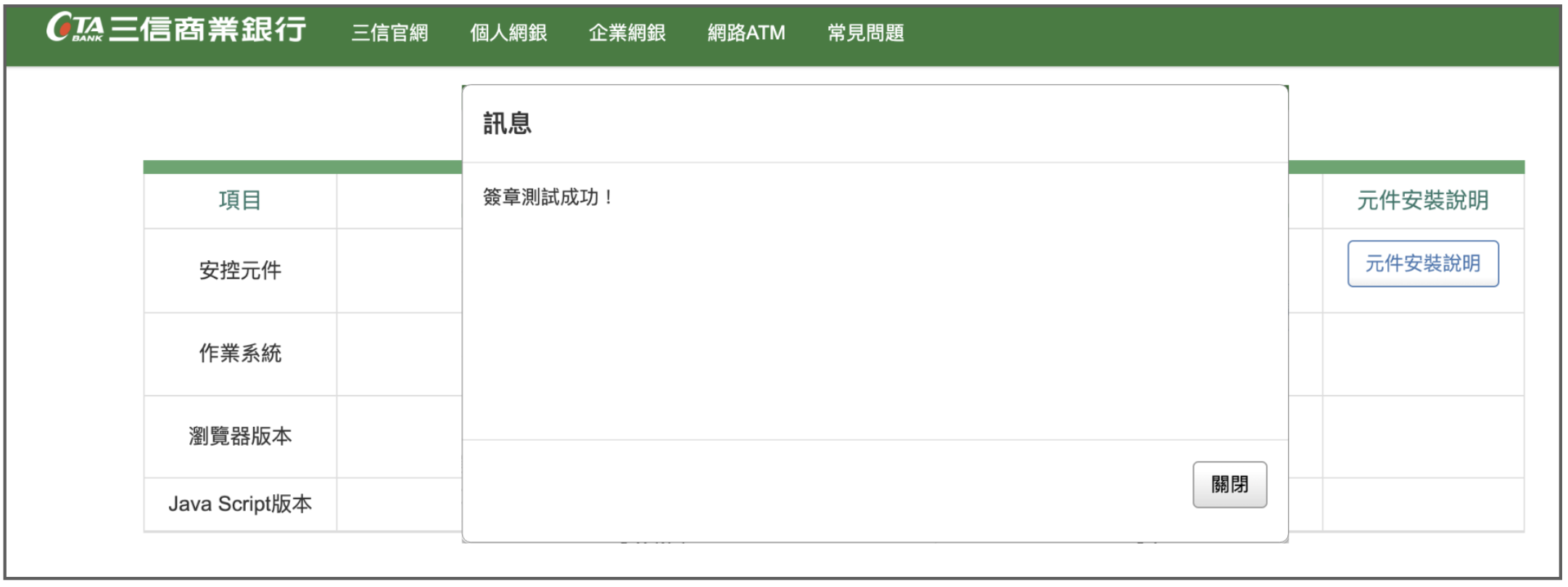
如已下載安控元件,請插入⾦融XML憑證,點選『簽章測試』,確認元件是否正常安裝
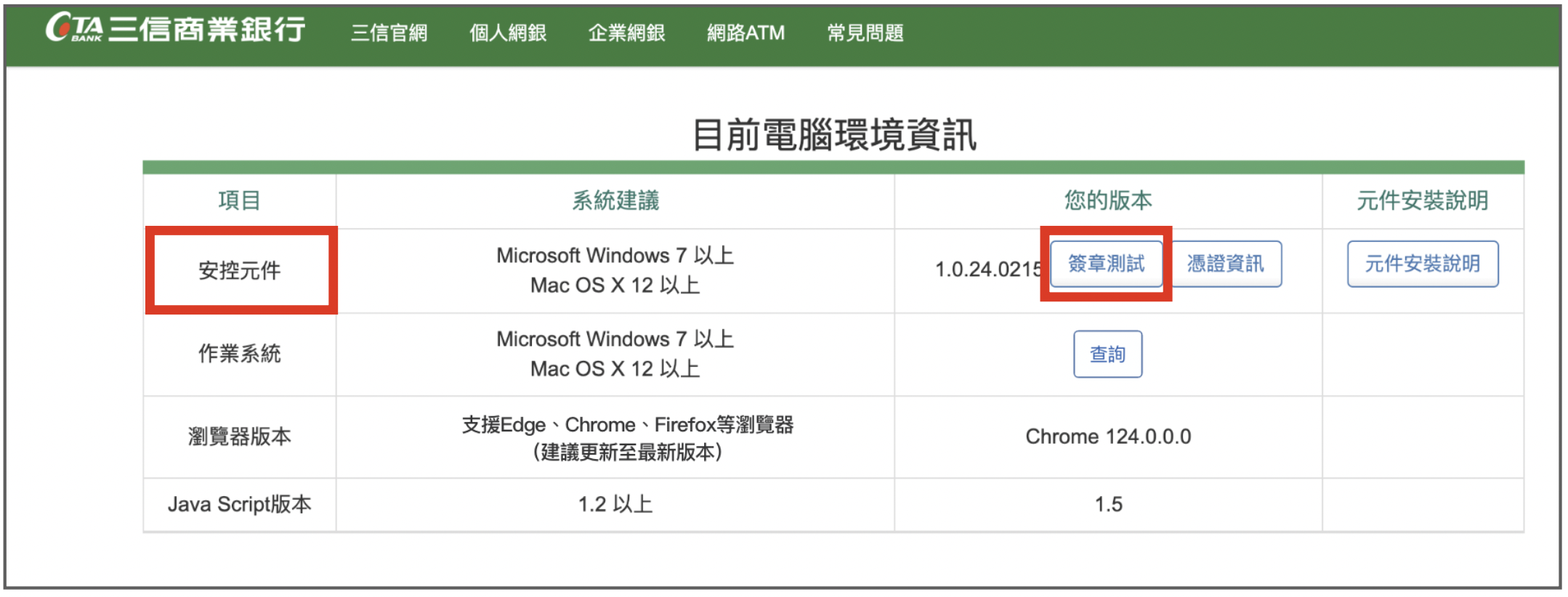
請依指⽰輸入⾦融XML憑證載具密碼
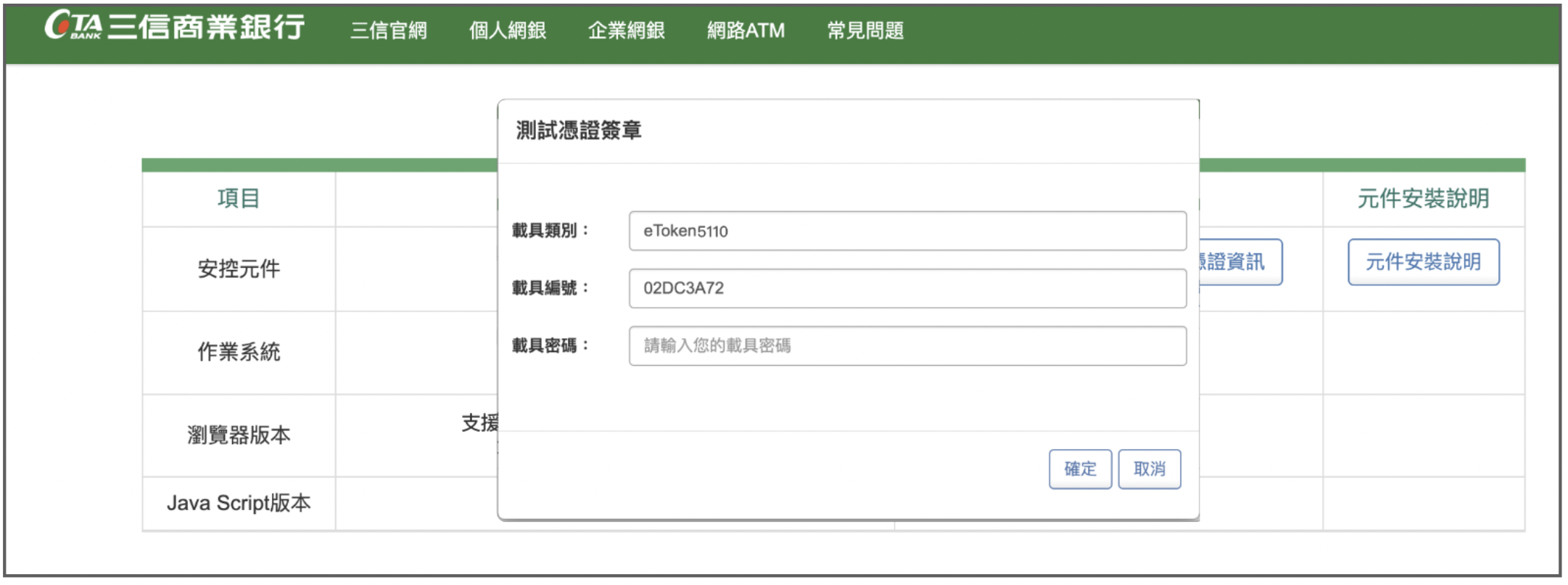
請依指⽰拔插⾦融XML憑證
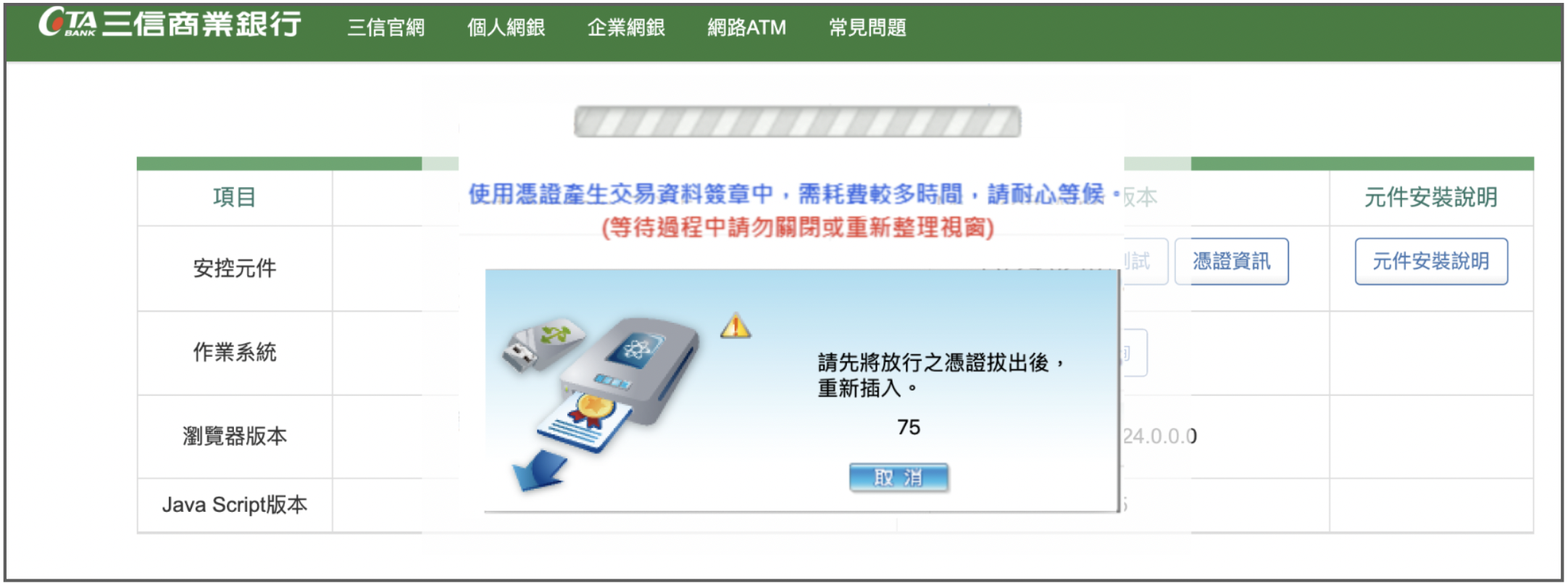
測試成功
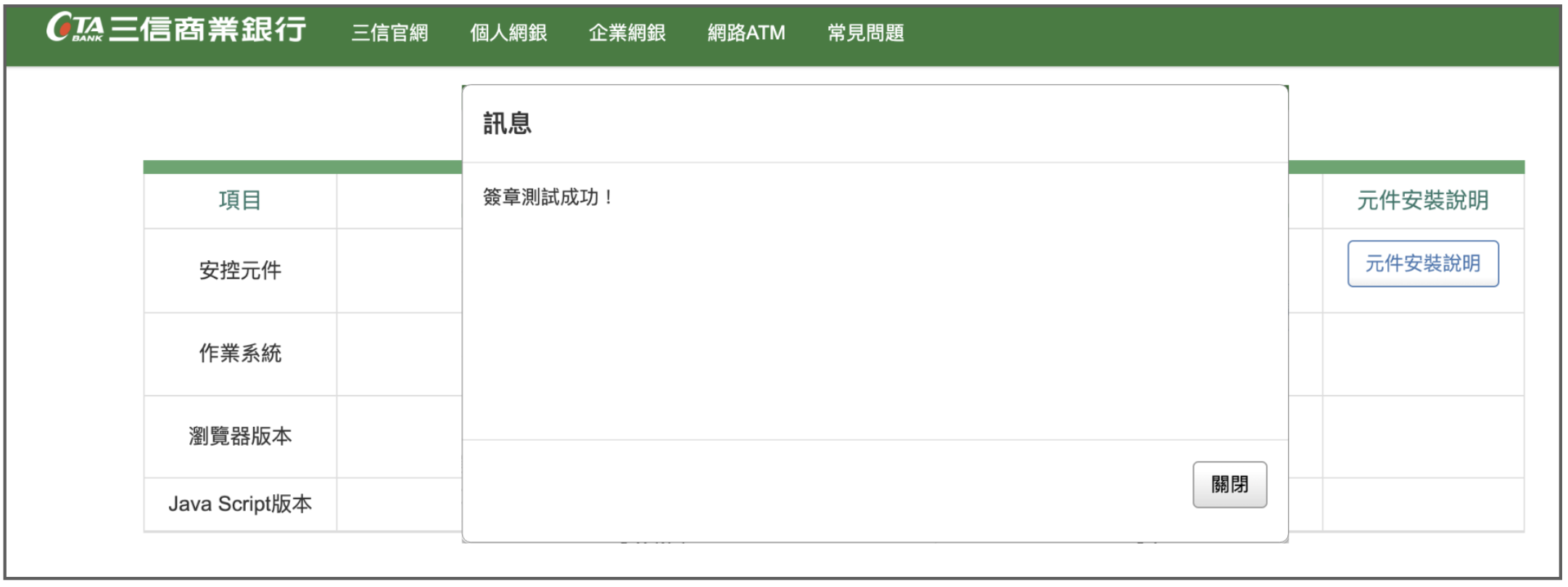
hr hr hr
安裝常⾒問題
建議不需使⽤憑證載具時,可將憑證設備拔除或按右鍵點選今天不再通知
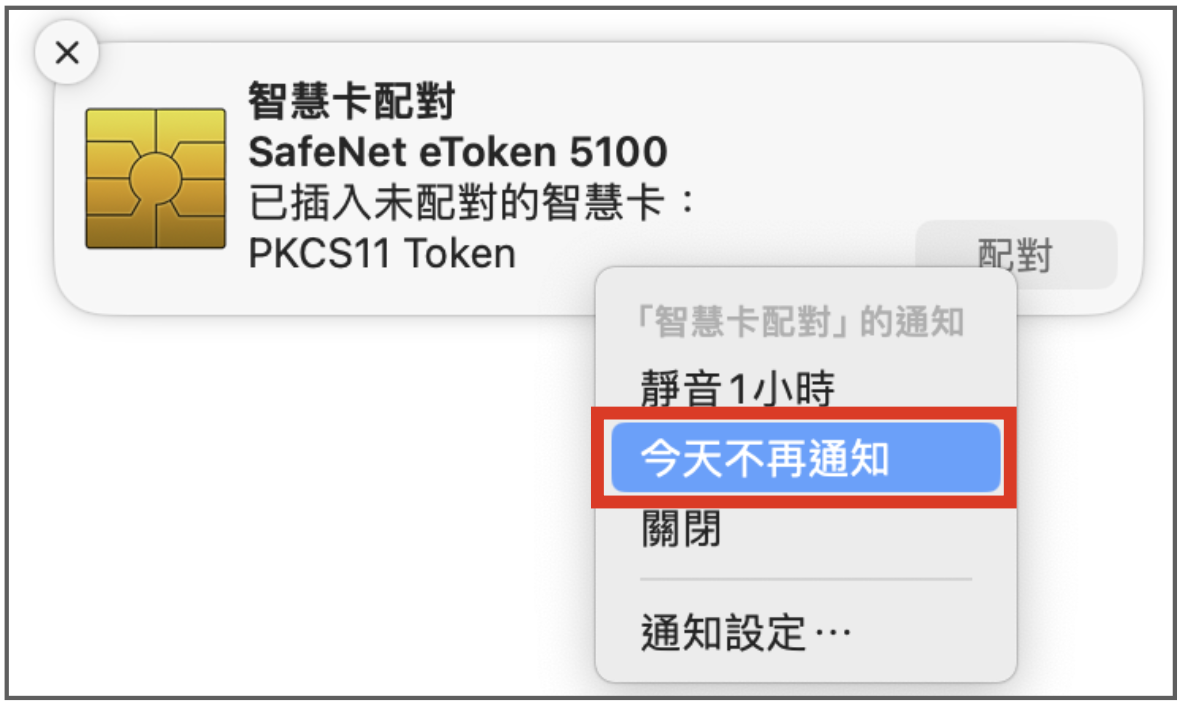
1.系統偏好設定→安全性與隱私權→點選強制打開
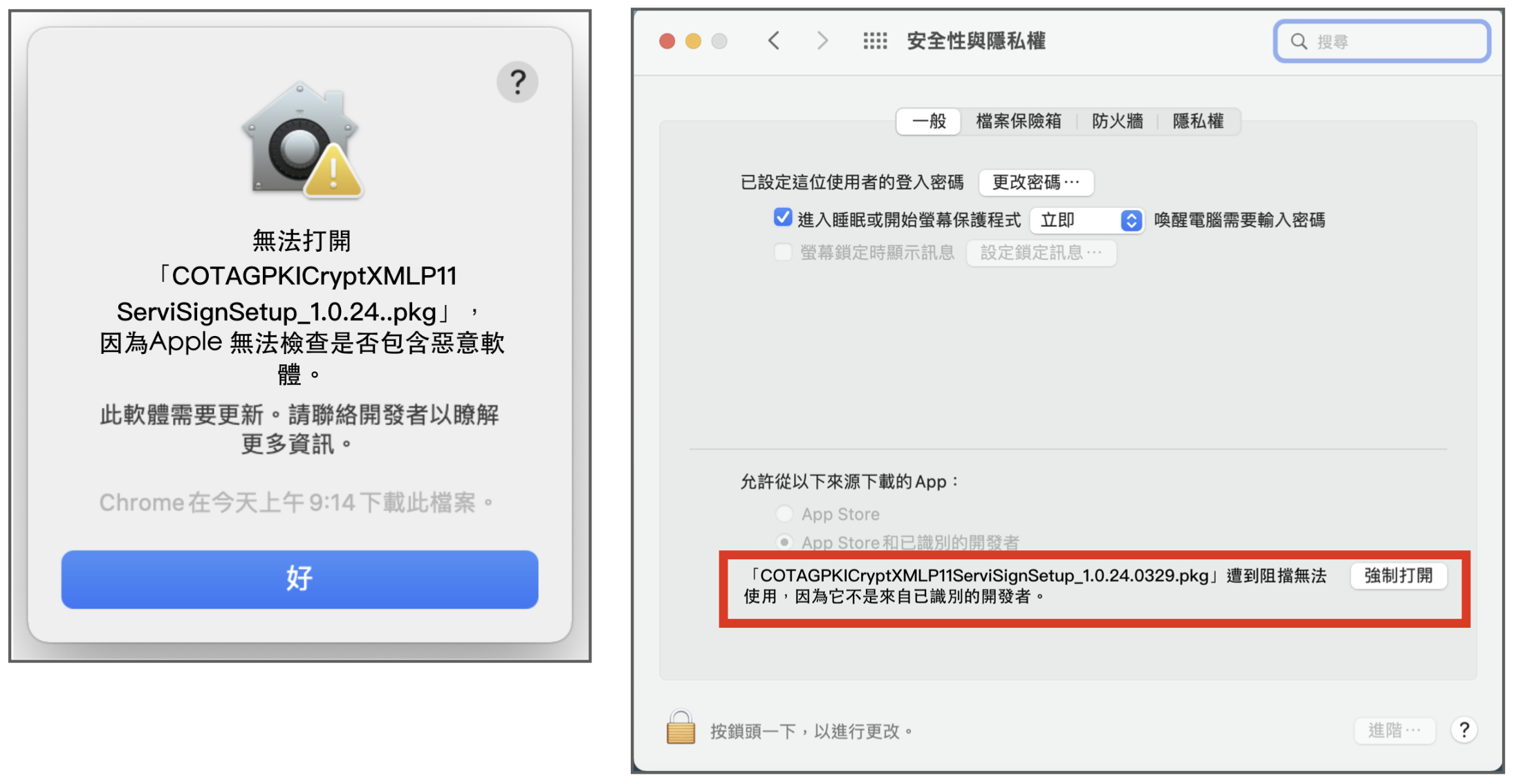
2.系統偏好設定→安全性與隱私權→⾃動化→隱私權→System Events 要打勾
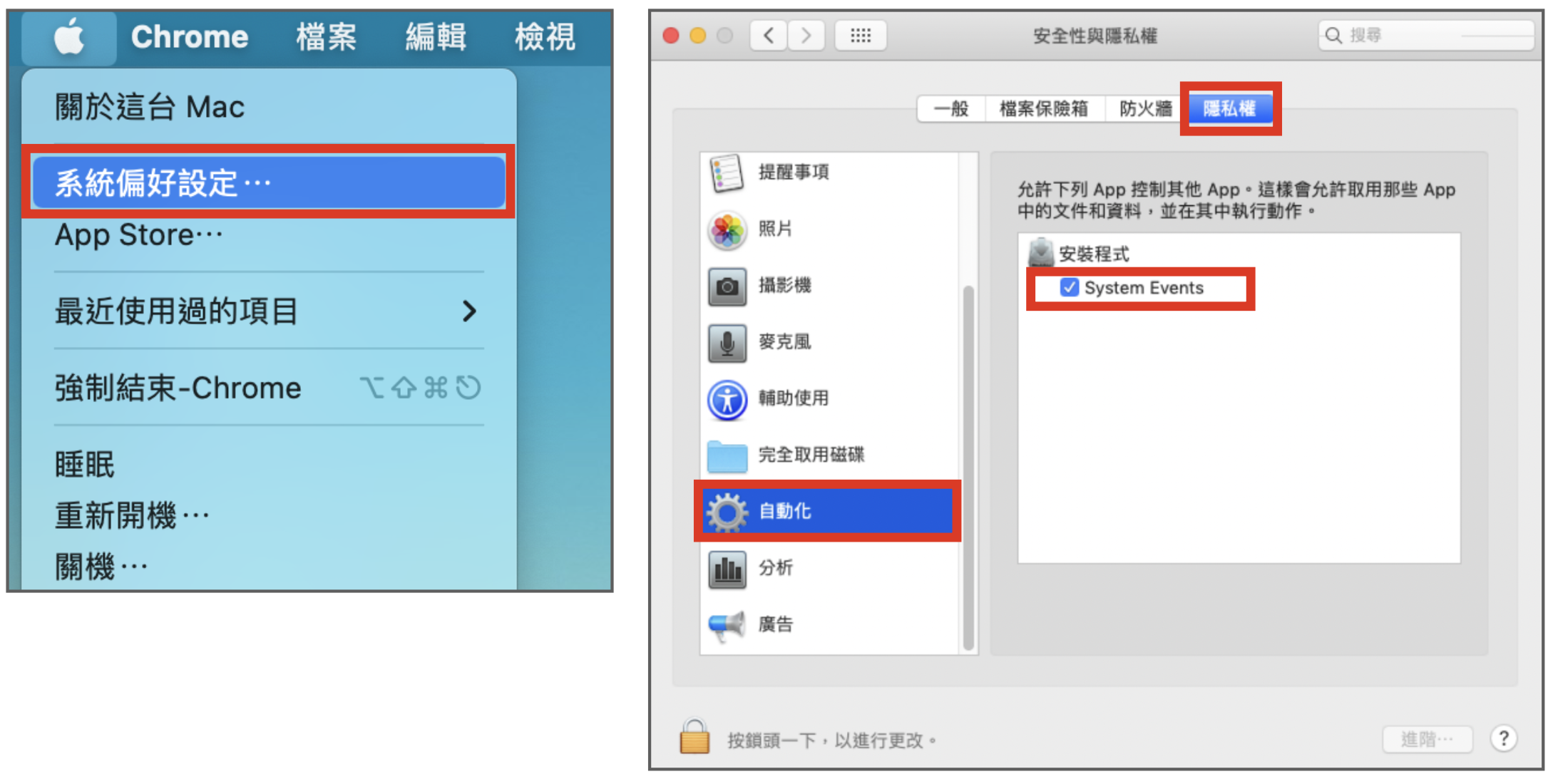
可嘗試重新啟動「三信憑證安控元件軟體」,若未出現在⼯作列,也可從應⽤程式進⾏啟動或將電腦重新開機